Page 1
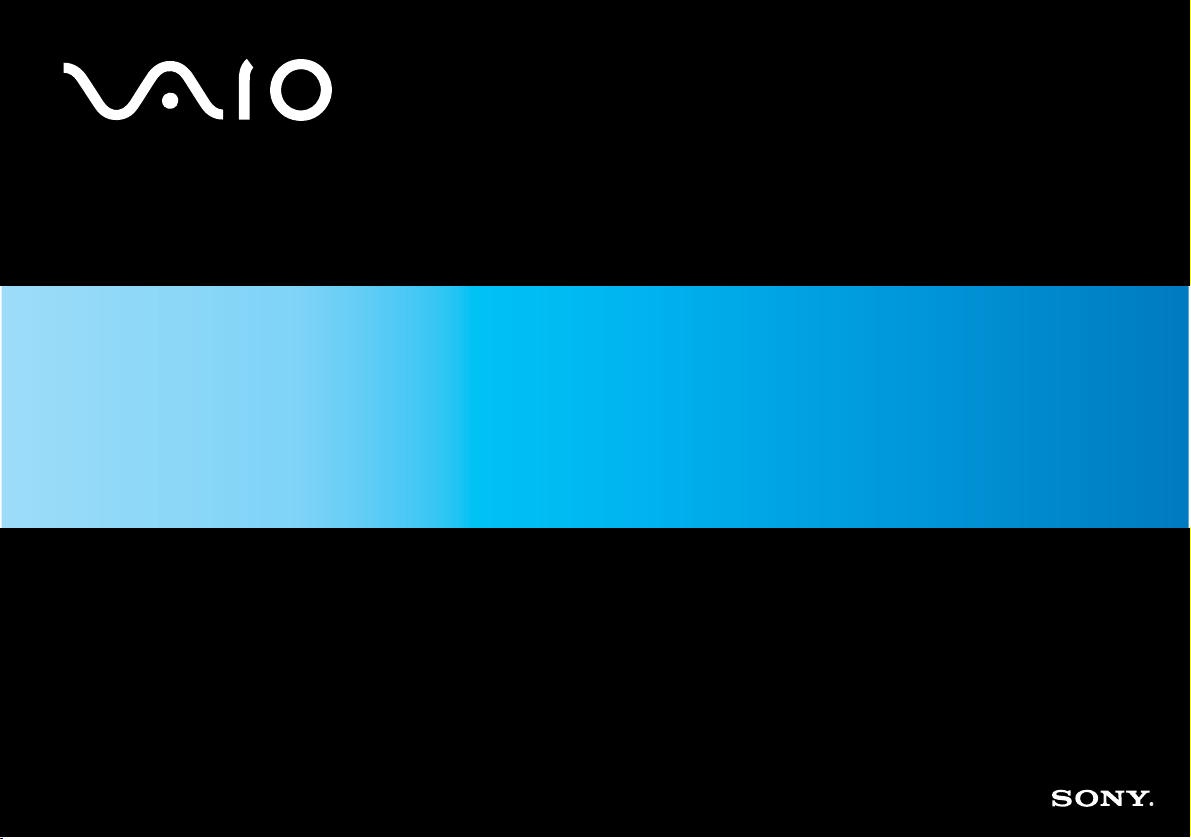
Руководство пользователя
Персональный компьютер
Серия VGN-A/Серия VGN-FS
N
Page 2
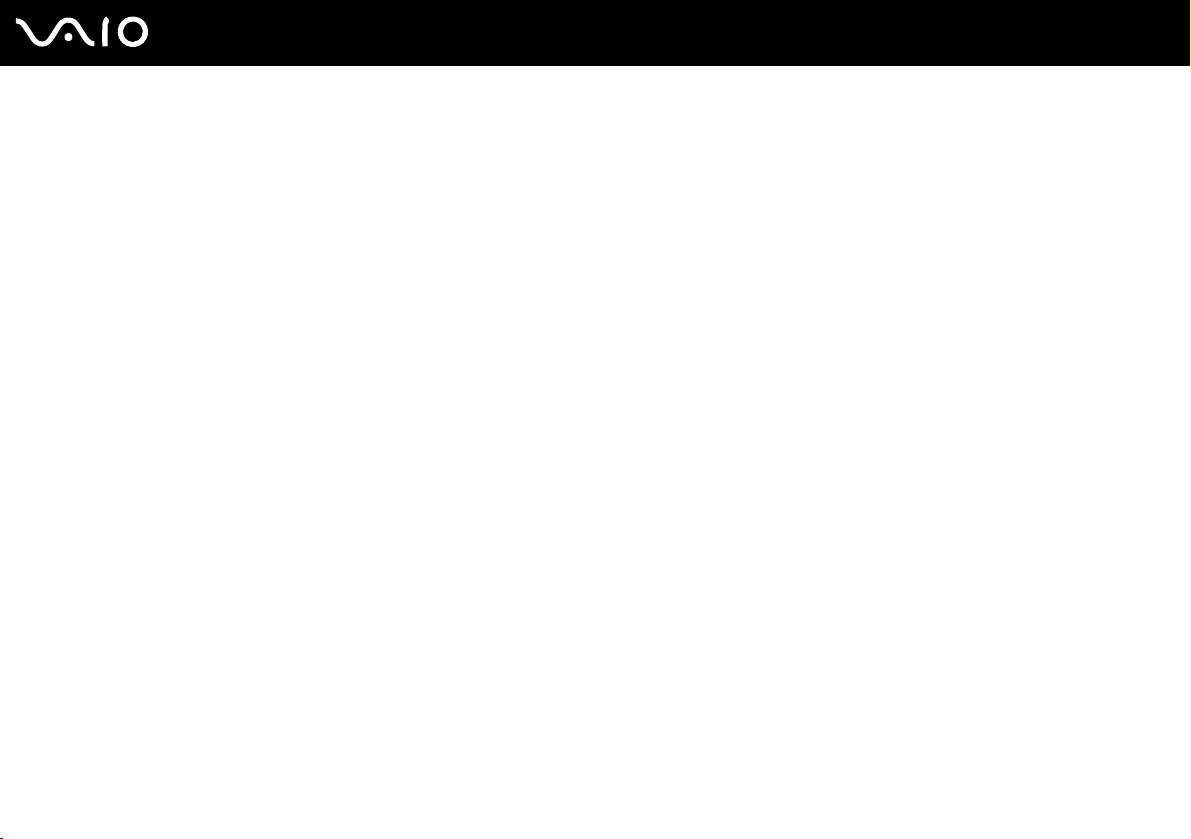
Содержание
Подготовка к использованию .........................................................................................................................................6
Уведомление ..............................................................................................................................................................6
E
NERGY STAR ...............................................................................................................................................................7
Документация.............................................................................................................................................................8
Требования эргономики ..........................................................................................................................................11
Начало работы ...............................................................................................................................................................13
Расположение органов управления и портов .......................................................................................................14
Индикаторы..............................................................................................................................................................27
Подключение источника питания ..........................................................................................................................29
Использование аккумулятора ................................................................................................................................30
Безопасное выключение компьютера...................................................................................................................37
Использование компьютера VAIO................................................................................................................................38
Использование клавиатуры....................................................................................................................................39
Использование сенсорной панели .........................................................................................................................42
Использование клавиш специальных функций ....................................................................................................43
Использование дисковода компакт-дисков .........................................................................................................45
Использование ТВ-функции ...................................................................................................................................53
Использование карт PC Card .................................................................................................................................54
Использование карт памяти Memory Stick ............................................................................................................57
Использование Интернет ........................................................................................................................................61
Использование беспроводной локальной сети WLAN .........................................................................................63
Использование функции Bluetooth .........................................................................................................................73
2
nN
Page 3

3
nN
Использование периферийных устройств...................................................................................................................78
Подсоединение репликатора портов.....................................................................................................................79
Использование мыши ..............................................................................................................................................92
Подсоединение внешних громкоговорителей.......................................................................................................95
Использование пульта дистанционного управления .........................................................................................101
Подсоединение внешнего монитора....................................................................................................................104
Выбор режимов отображения ..............................................................................................................................112
Использование функции «Несколько мониторов».............................................................................................115
Подсоединение внешнего микрофона.................................................................................................................118
Подсоединение USB-устройства..........................................................................................................................119
Подсоединение принтера .....................................................................................................................................122
Подсоединение устройства i.LINK .......................................................................................................................124
Подсоединение к локальной сети........................................................................................................................126
Индивидуальная настройка компьютера VAIO.........................................................................................................128
Установка пароля ..................................................................................................................................................129
Настройка компьютера с помощью приложения VAIO Control Center..............................................................134
Использование энергосберегающих режимов ....................................................................................................135
Управление электропитанием с помощью приложения VAIO Power Management..........................................140
Установка языка в Windows XP Professional ......................................................................................................143
Модернизация компьютера VAIO ...............................................................................................................................146
Добавление и извлечение модулей памяти ........................................................................................................147
Page 4
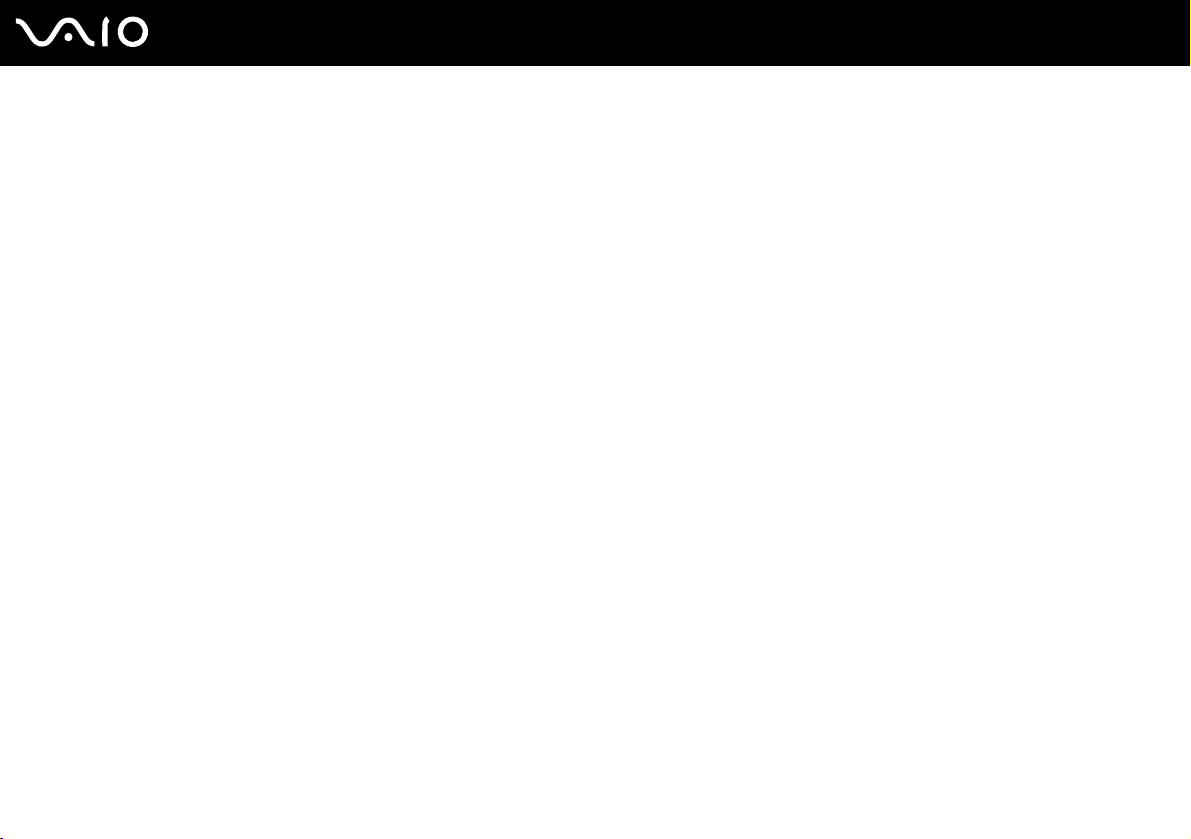
4
nN
Меры предосторожности ............................................................................................................................................161
При работе с ЖК-дисплеем ..................................................................................................................................162
При использовании источника питания...............................................................................................................163
При работе с компьютером...................................................................................................................................164
При работе с дискетами........................................................................................................................................166
При работе с компакт-дисками ............................................................................................................................167
При использовании аккумулятора .......................................................................................................................168
При использовании наушников ............................................................................................................................169
При работе с картами памяти Memory Stick........................................................................................................169
При работе с жестким диском..............................................................................................................................170
Устранение неисправностей .......................................................................................................................................171
Неполадки в работе дисковода компакт-дисков...............................................................................................172
Неполадки при работе с картами PC Card..........................................................................................................176
Неполадки при работе с модемом .......................................................................................................................176
Неполадки, связанные с функцией Bluetooth .....................................................................................................178
Неполадки в беспроводной сети..........................................................................................................................181
Неполадки, связанные с управлением питанием...............................................................................................184
Неполадки при использовании внешних мониторов ..........................................................................................185
Неполадки, связанные со звуком (громкоговорители)......................................................................................187
Неполадки, связанные со звуком (микрофон) ...................................................................................................188
Неполадки при работе с дискетами ....................................................................................................................190
Неполадки принтера .............................................................................................................................................191
Неполадки, связанные с устройствами i.LINK ....................................................................................................193
Page 5
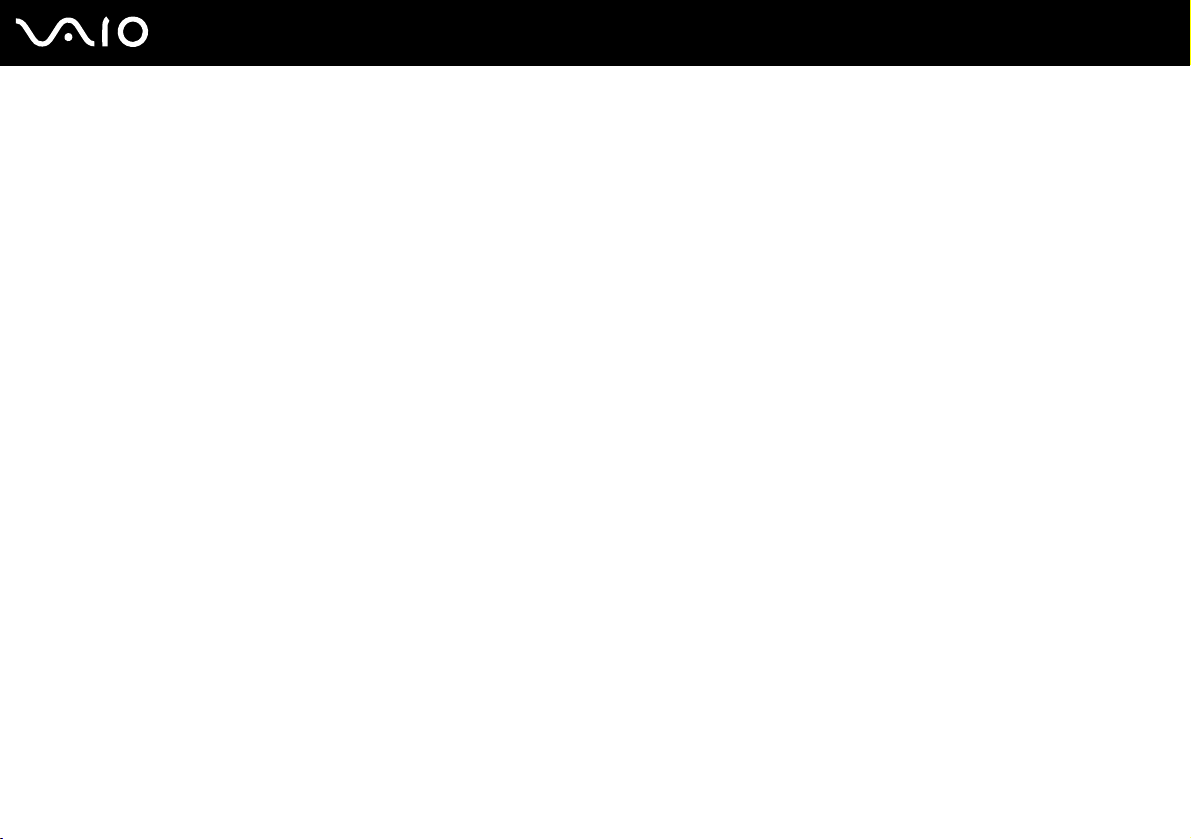
5
nN
Техническая поддержка .............................................................................................................................................194
Информация о технической поддержке Sony ....................................................................................................194
Электронная поддержка ......................................................................................................................................195
Торговые марки .....................................................................................................................................................197
Page 6
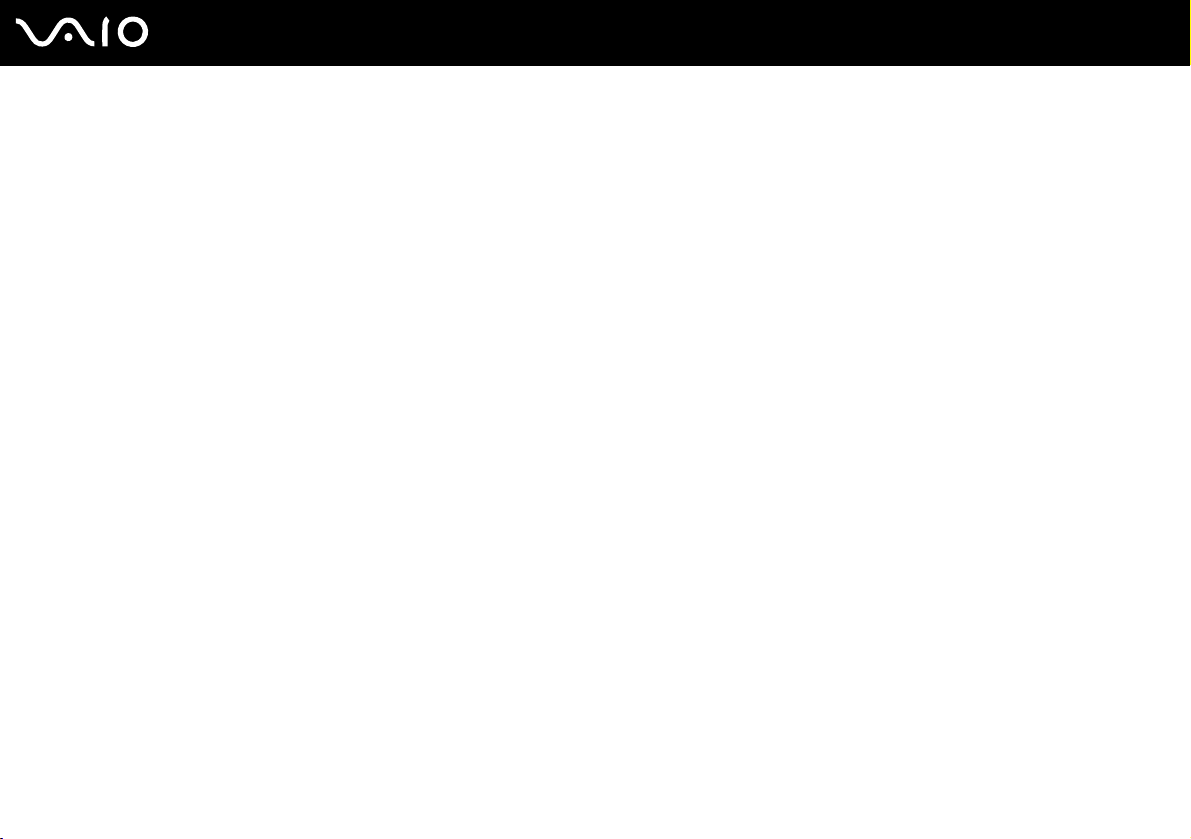
6
nN
Подготовка к использованию
Подготовка к использованию
Поздравляем с приобретением компьютера Sony VAIO®! Добро пожаловать в интерактивное Руководство
пользователя. Sony Corporation создает современные персональные компьютеры, которые объединяют в себе
передовые технологии в области аудио- и видеозаписи, вычислительной техники и коммуникаций.
Уведомление
© Sony Corporation, 2005 г. С сохранением всех прав.
Воспроизведение, перевод и преобразование в любую доступную для аппаратного считывания форму настоящего
руководства и упомянутого в нем программного обеспечения (как полностью, так и частично) без
предварительного письменного разрешения запрещается.
Sony Corporation не дает никаких гарантий в отношении настоящего руководства, программного обеспечения и
иной информации, содержащейся в данном документе, и настоящим явно отказывается от каких-либо
подразумеваемых гарантийных обязательств, гарантий коммерческой пригодности или соответствия каким-либо
конкретным целям для данного руководства, программного обеспечения и прочей информации. Ни при каких
обстоятельствах Sony Corporation не несет ответственности за случайный, воспоследовавший и иной ущерб,
вызванный правонарушением, контрактом или иной причиной и возникший в результате использования или
связанный с использованием настоящего руководства, программного обеспечения и прочей информации,
содержащейся в этом документе, или проистекающий из использования таковой.
Macrovision. В данном изделии используется технология защиты авторских прав, защищенная патентами США и
другими правами на интеллектуальную собственность. Использование данной технологии защиты авторских прав
должно быть официально разрешено компанией Macrovision; данная технология предназначена исключительно
для использования в домашних или иных условиях с ограниченными возможностями просмотра, если отсутствует
официальное разрешение Macrovision на иное применение. Восстановление системного кода или
дизассемблирование запрещаются.
В настоящем руководстве символы ™ или
® не указаны.
Page 7

7
nN
Подготовка к использованию
Sony Corporation оставляет за собой право на любые изменения настоящего руководства и содержащейся в нем
информации в любое время без уведомления. Использование программного обеспечения, рассматриваемого в
руководстве, регламентируется условиями отдельного лицензионного пользовательского соглашения.
Обратите внимание на то, что иллюстрации в настоящем руководстве могут не соответствовать конкретной
модели изделия. Информация о конфигурации конкретной модели компьютера VAIO приведена в печатном
вкладыше Техническое руководство.
ENERGY STAR
В качестве партнера ENERGY STAR Sony Corporation установила и подтверждает, что данное изделие соответствует
требованиям E
Международная программа E
электроэнергии при использовании компьютеров и иного офисного оборудования. Эта программа поддерживает
разработку и распространение изделий с функциями эффективного снижения энергопотребления. Программа
является открытой, а участие в ней – добровольным. Изделия, на которые ориентирована данная программа, – это
офисное оборудование, например, компьютеры, мониторы, принтеры, факсимильные и копировальные аппараты.
Стандарты и логотипы оборудования унифицированы в странах-участницах.
E
NERGY STAR является торговой маркой, зарегистрированной в США.
NERGY STAR в отношении экономии электроэнергии.
NERGY STAR по офисному оборудованию – это программа, направленная на экономию
Page 8
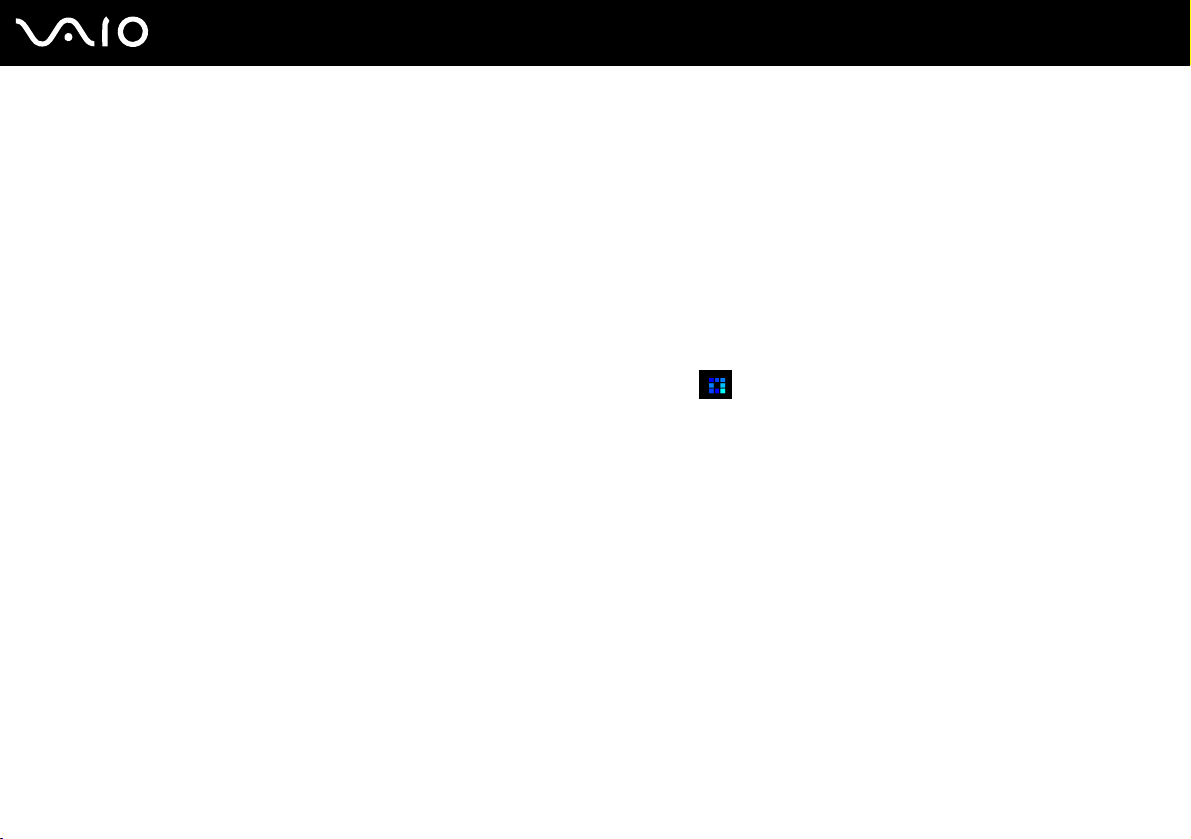
8
nN
Подготовка к использованию
Документация
Документация для данного компьютера VAIO содержит печатные документы и электронные руководства
пользователя.
Руководства представлены в формате PDF, который очень удобен для просмотра и печати.
Портал My Club VAIO (Мой клуб VAIO) — отличная возможность для начала работы с компьютером: полный набор
всех функций, необходимых для эффективной работы компьютера.
Руководства пользователя находятся в разделе Documentation, к которому можно обратиться следующим
образом:
1 Нажмите кнопку Пуск и щелкните мышью значок My Club VAIO .
2 Щелкните мышью значок Documentation.
3 Выберите руководство, которое требуется просмотреть.
✍
Руководства пользователя можно выбрать вручную, выбрав
Documentation
В комплекте может быть отдельный диск с документацией на прилагаемые аксессуары.
(Документация) и открыв папку, соответствующую вашему языку.
Мой компьютер
, >
VAIO (C:)
(Ваш диск C) >
Documentation
(Документация) >
Печатная документация
❑ Плакат по настройке — содержит описание процесса запуска, от распаковки до включения компьютера VAIO.
❑ Техническое руководство — содержит таблицу технических характеристик и список прилагаемого
программного обеспечения.
❑ Руководство по устранению неисправностей — содержит описание процедур устранения наиболее
распространенных неполадок.
Page 9
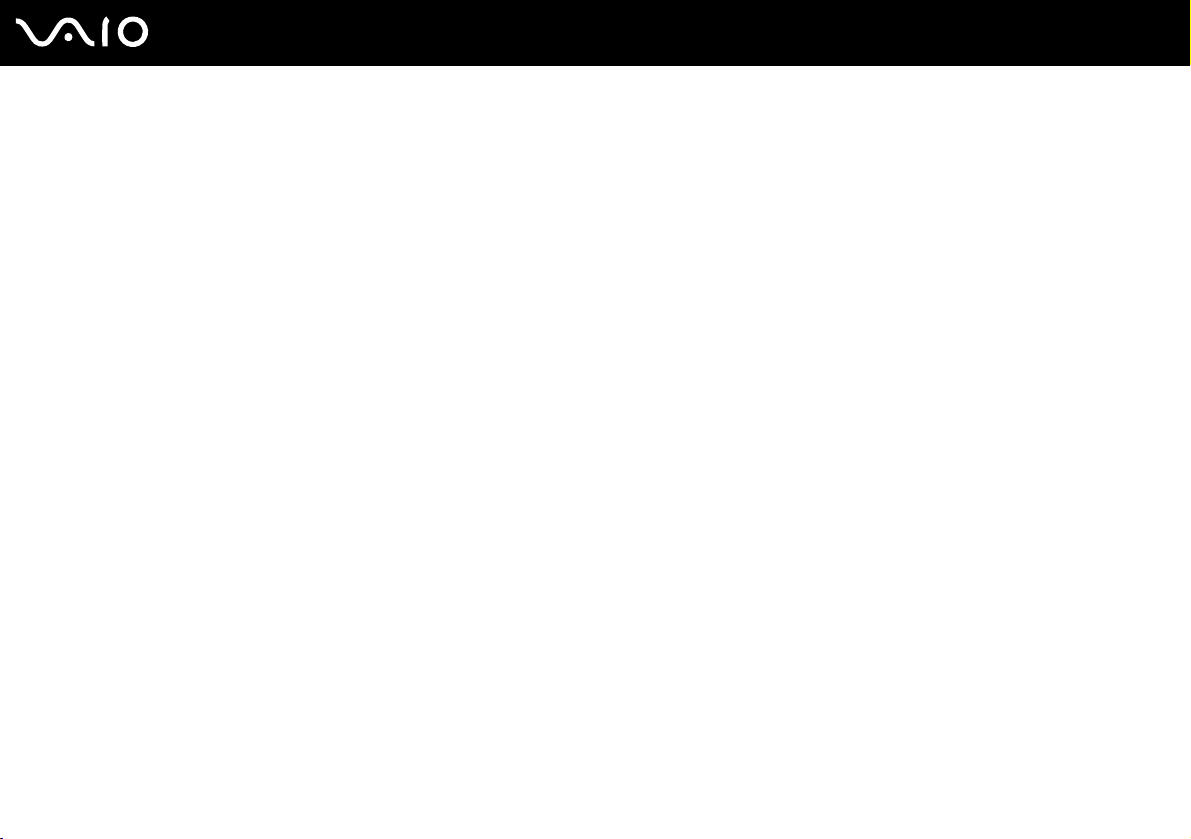
9
nN
Подготовка к использованию
❑ Руководство по восстановлению системы — содержит описание процедуры восстановления компьютерной
системы (при необходимости).
❑ Буклеты, содержащие следующую информацию: условия Гарантии, Правила по технике безопасности,
Правила эксплуатации модема, Правила эксплуатации беспроводной сети и Правила эксплуатации
Bluetooth.
Электронная документация
My Club VAIO
В разделе My Club VAIO находится:
Раздел Documentation, который содержит:
❑ User Guide. Это руководство содержит подробную информацию о функциях компьютера и приемах безопасной
и надежной работы с ними, а также о подсоединении периферийных устройств и т. д.
❑ Help and Training – портал VAIO Help and Support Center.
❑ Важные сведения о компьютере в форме уведомлений и сообщений.
В разделе My Club VAIO вы также найдете следующую информацию:
❑ Accessories
Требуется расширить возможности компьютера? Щелкните мышью этот значок для просмотра информации о
совместимых дополнительных устройствах.
❑ Software
Требуются новые возможности? Щелкните мышью этот значок для обзора программного обеспечения и
ознакомления с возможностями обновления.
❑ Wallpapers
Щелкните мышью этот значок для просмотра информации о наиболее популярных фоновых рисунках Sony и Club VAIO.
❑ Links
Щелкните мышью этот значок для просмотра информации о наиболее популярных web-узлах Sony и Club VAIO.
Page 10
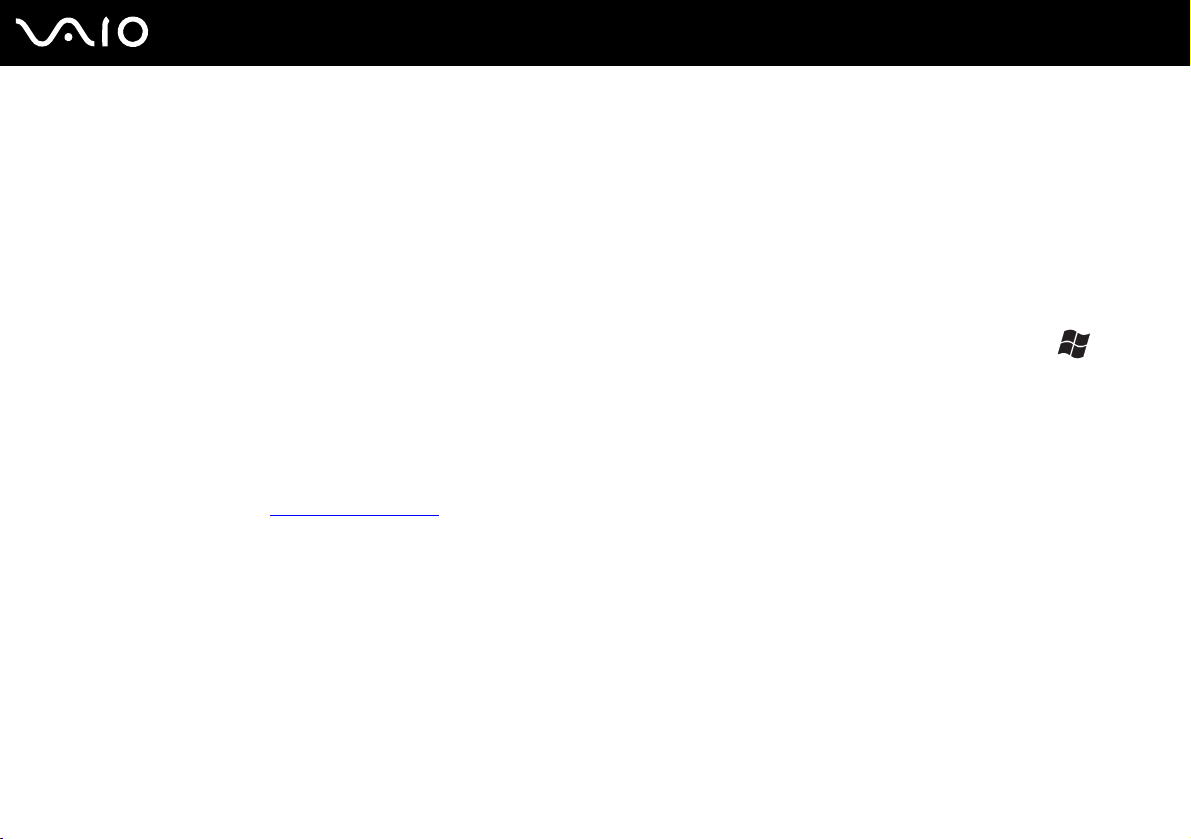
10
nN
Подготовка к использованию
Центр справки и поддержки
Центр справки и поддержки – это обширный ресурс, содержащий практические советы, учебные пособия и
демонстрации, которые помогут вам в изучении и использовании операционной системы Microsoft Windows XP и
компьютера.
Для просмотра справочных ресурсов Windows (включая ресурсы в сети Интернет) пользуйтесь функцией поиска,
указателем и содержанием.
Для доступа к Центру справки и поддержки нажмите кнопку Пуск и выберите Help and Support (Справка и
поддержка). Или откройте приложение Центр справки и поддержки, нажав клавишу Microsoft Windows и
клавишу F1.
Другие источники информации
❑ Сведения о функциях и устранению неполадок при работе с различными приложениями можно найти в файлах
интерактивной справки этих приложений.
❑ Посетите web-узел www.club-vaio.com
обеспечению VAIO.
для просмотра интерактивных учебных пособий по программному
Page 11
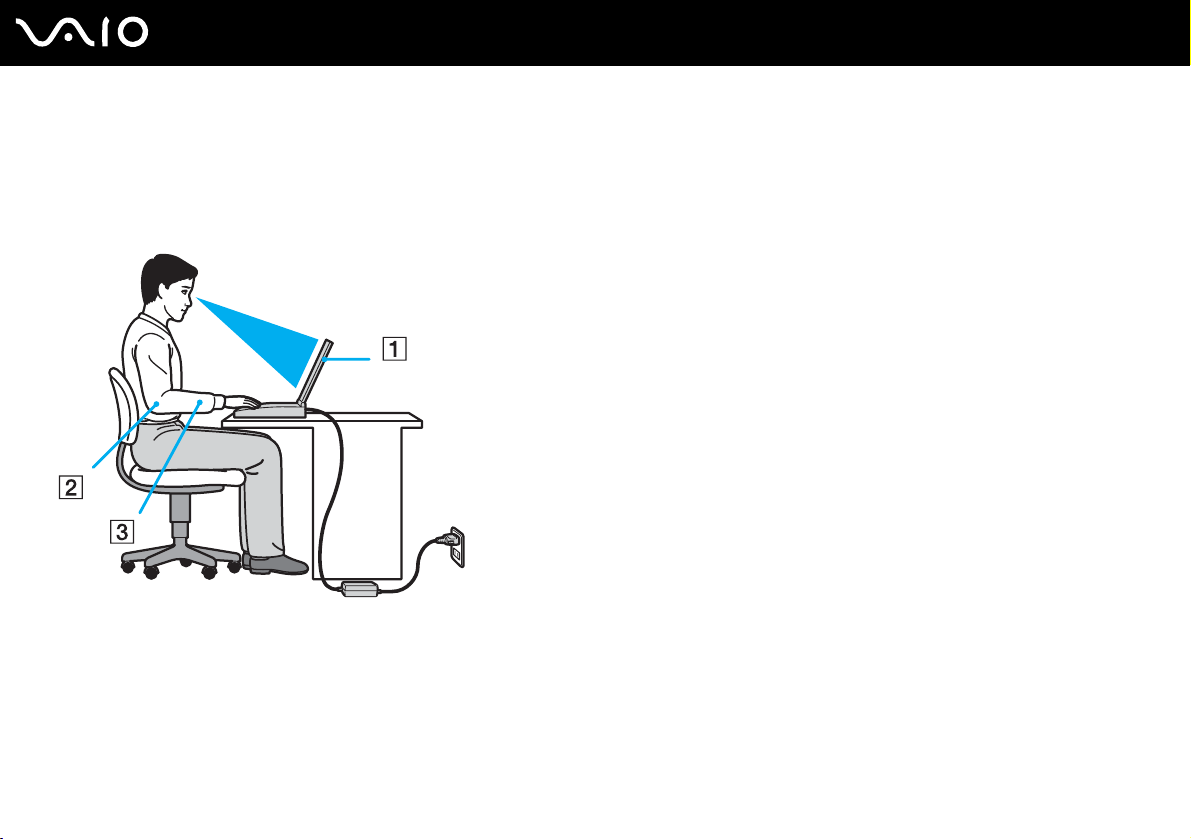
Подготовка к использованию
Требования эргономики
Данный компьютер является портативным устройством, которое применяется в различных условиях.
По возможности постарайтесь учитывать приведенные ниже рекомендации по эргономике как при работе в
стационарных условиях, так при использовании компьютера как портативного устройства.
11
nN
❑ Расположение компьютера – располагайте компьютер непосредственно перед собой (1). При использовании
клавиатуры, сенсорной панели или внешней мыши держите локти горизонтально (2), а запястья – свободно, в
удобном положении (3). Расправьте плечи в естественном положении. Делайте перерывы в работе на
компьютере. Продолжительная работа на компьютере может вызвать перенапряжение мышц или сухожилий.
❑ Рабочее место и поза – подберите стул с удобной спинкой. Отрегулируйте стул так, чтобы ступни стояли ровно
на полу. Комфортное расположение ступней позволит вам чувствовать себя удобнее. Сидите прямо, свободно,
не сутультесь и не отклоняйтесь далеко назад.
Page 12
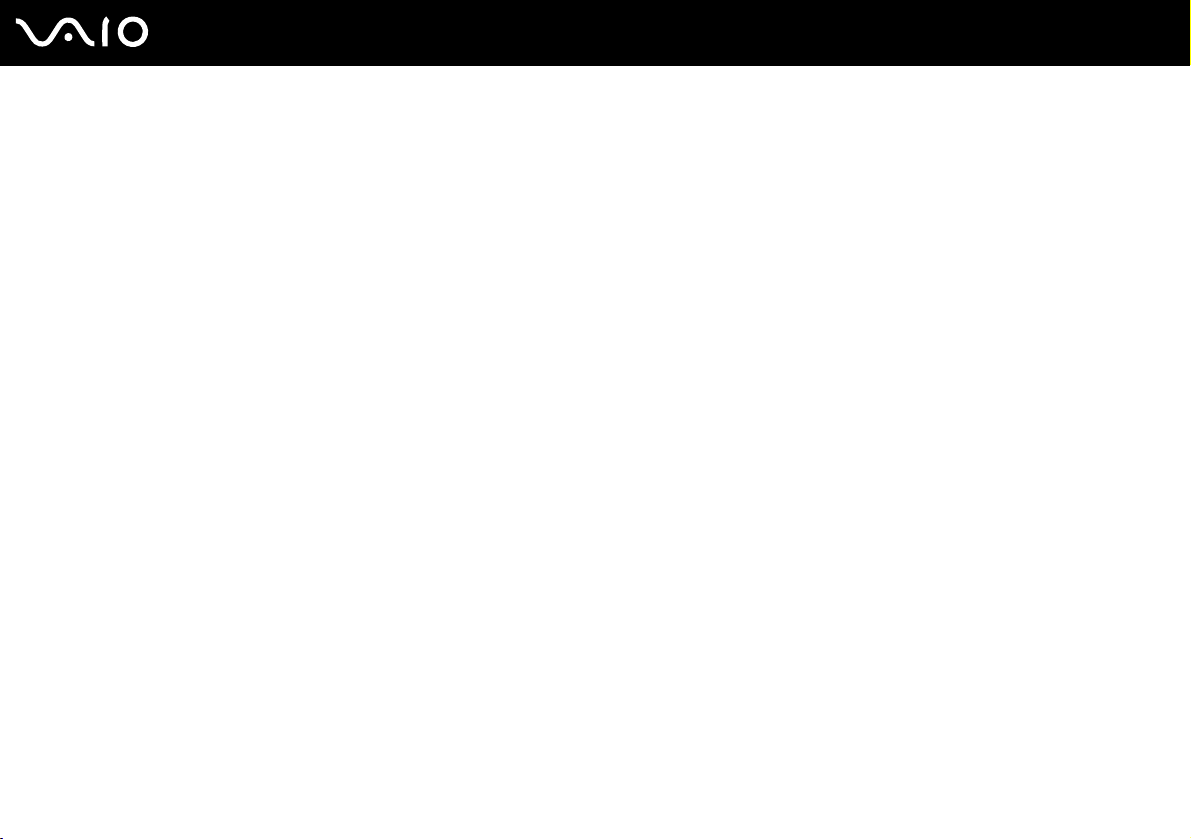
12
nN
Подготовка к использованию
❑ Угол обзора экрана компьютера – наклоняя экран, подберите оптимальный угол. Правильно отрегулировав
наклон экрана, можно снизить напряжение глаз и физическое утомление. Кроме того, отрегулируйте яркость
экрана.
❑ Освещение – выбирайте местоположение компьютера так, чтобы солнце и искусственное освещение не
создавали бликов и отражений на экране. Пользуйтесь источниками рассеянного света, чтобы избежать ярких
пятен на экране. Можно также приобрести аксессуары для дисплея, которые предназначены для устранения
бликов на экране. Правильное освещение позволяет сделать работу комфортной и эффективной.
❑ Расположение внешнего монитора – при использовании внешнего монитора установите его на расстоянии,
обеспечивающем комфортную работу. Сидя перед монитором, убедитесь в том, что экран находится на уровне
глаз или несколько ниже.
Page 13
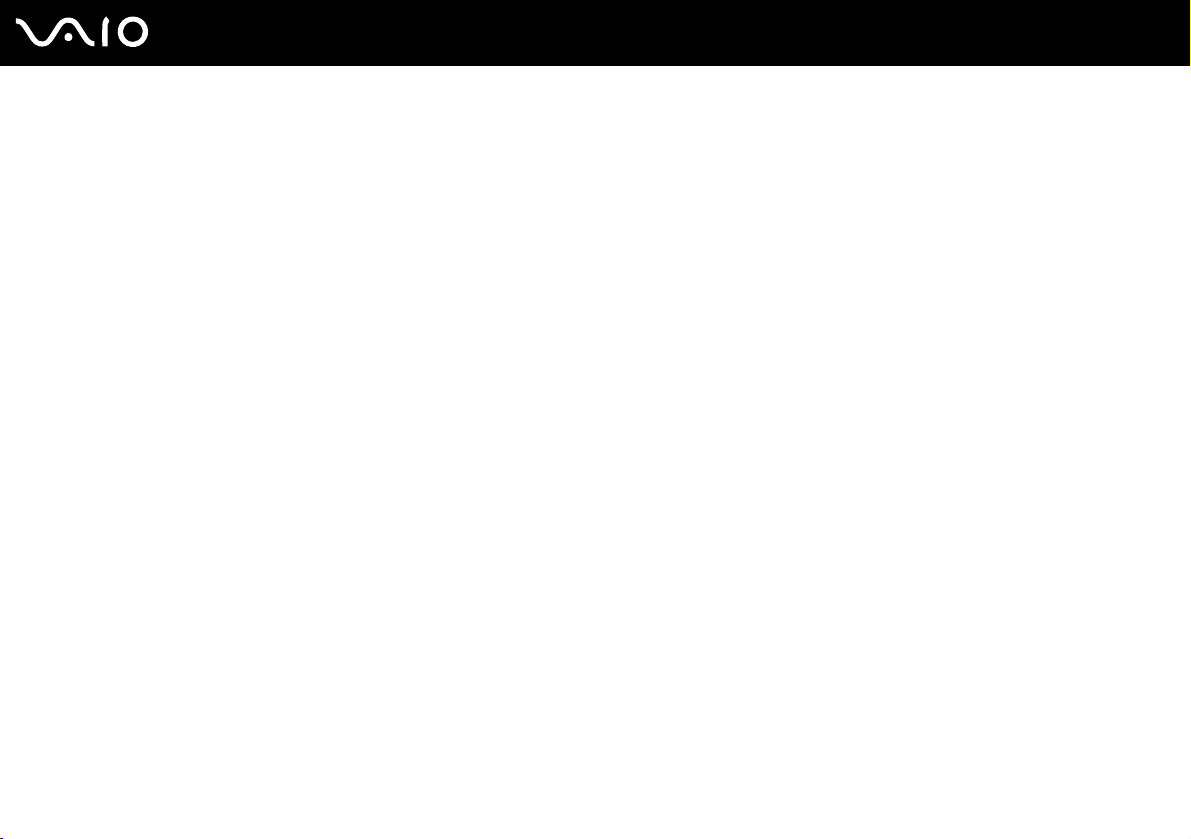
Начало работы
В этом разделе рассматриваются первые шаги по эксплуатации компьютера VAIO.
❑ Расположение органов управления и портов (стр. 14)
❑ Индикаторы (стр. 27)
❑ Подключение источника питания (стр. 29)
❑ Использование аккумулятора (стр. 30)
❑ Безопасное выключение компьютера (стр. 37)
13
nN
Начало работы
Page 14
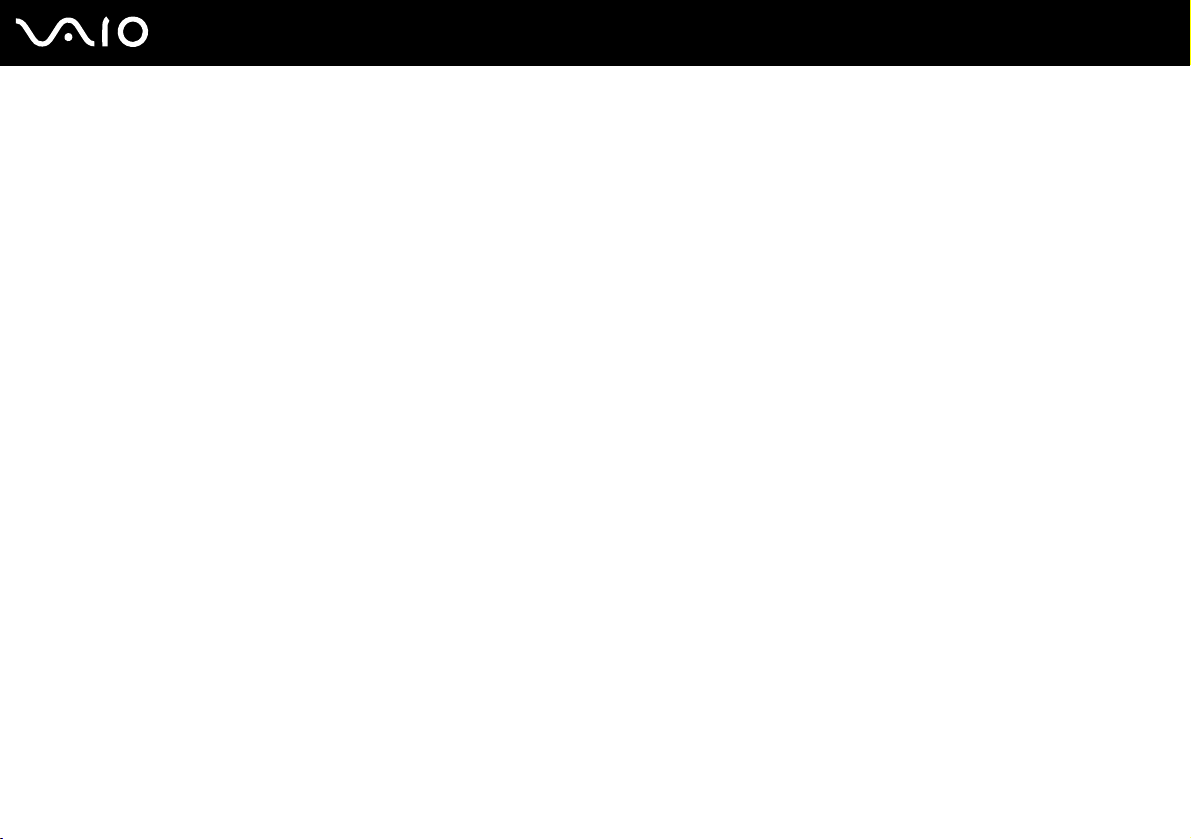
Расположение органов управления и портов
На следующих страницах показано расположение органов управления и портов компьютера.
!
Приведенные ниже иллюстрации могут не соответствовать конкретной модели (в зависимости от страны/региона, в которой приобретен
компьютер).
14
nN
Начало работы
Page 15
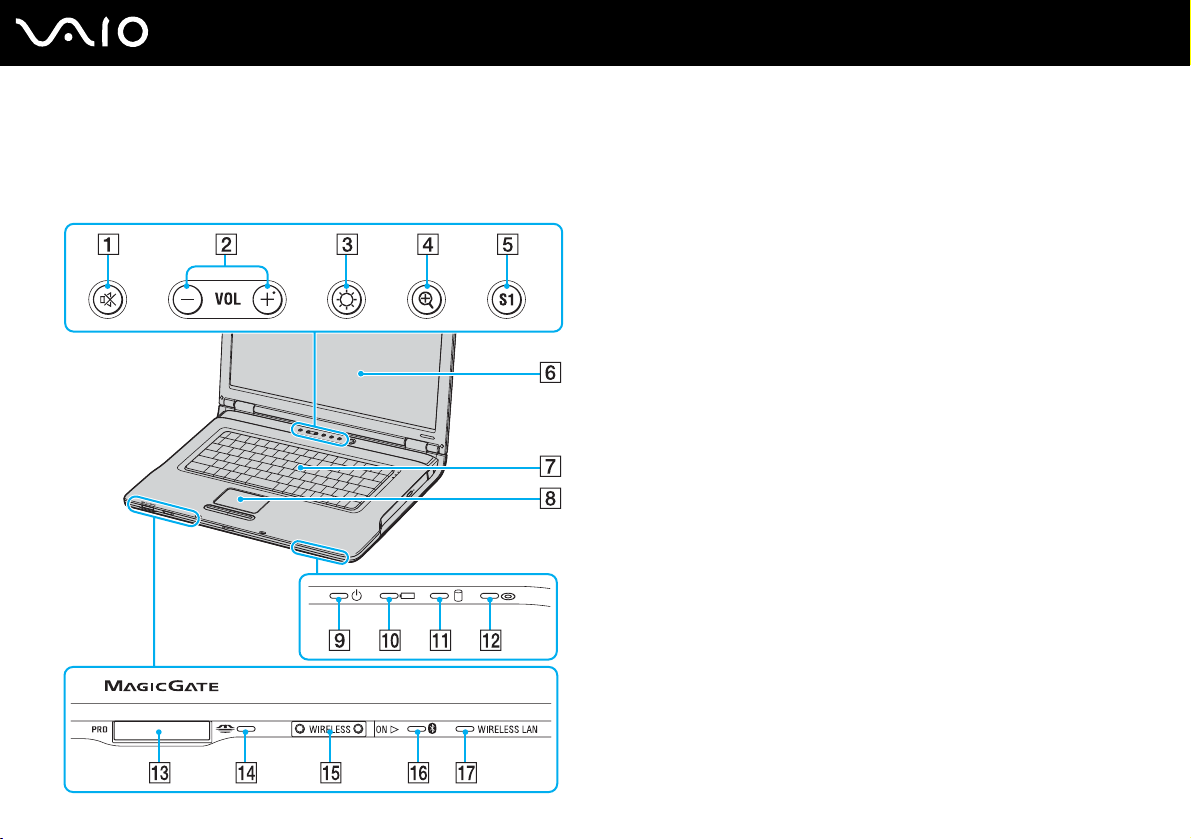
Компьютеры серии VGN-A
Вид спереди
15
nN
Начало работы
A Клавиша/индикатор отключения звука (стр. 43)
B Клавиши регулировки громкости (стр. 43)
C Клавиша/индикатор регулировки яркости (стр. 43)
D Клавиша увеличения изображения (стр. 43)
E Клавиша S1 (стр. 43)
F ЖК-дисплей (стр. 162)
G Клавиатура (стр. 39)
H Сенсорная панель (стр. 42)
I Индикатор питания (стр. 27)
J Индикатор аккумулятора (стр. 27)
K Индикатор жесткого диска (стр. 27)
L Индикатор дисковода компакт-дисков (стр. 27)
M Гнездо карты памяти Memory Stick
N Индикатор карты памяти Memory Stick (стр. 27)
O Выключатель WIRELESS (стр. 63)
P Индикатор Bluetooth (стр. 27)
Q Индикатор беспроводной сети WIRELESS LAN (стр. 27)
* Данный компьютер поддерживает карты памяти большого объема Memory
Stick Duo и Memory Stick Pro с высокой скоростью передачи данных.
*
(стр. 57)
Page 16
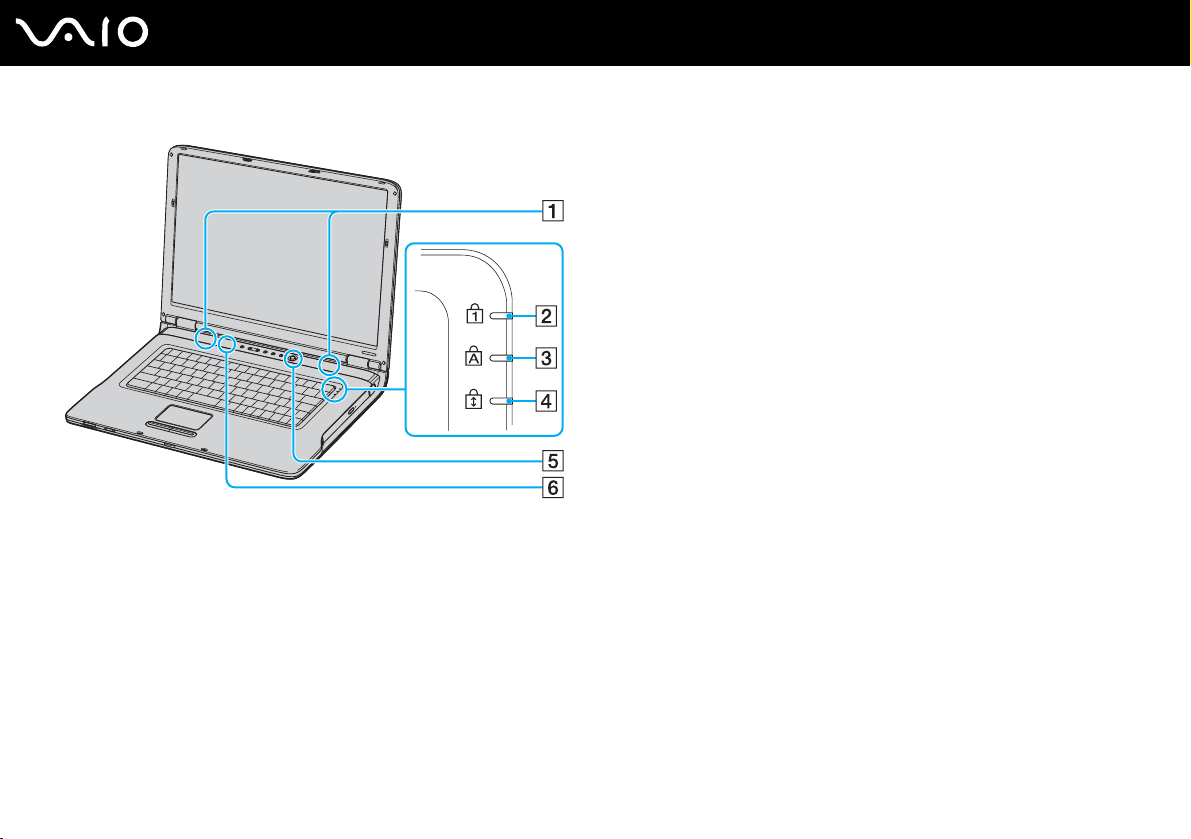
Громкоговорители
A
B Индикатор Num lock (стр. 27)
C Индикатор Caps lock (стр. 27)
D Индикатор Scroll lock (стр. 27)
E Клавиша включения питания
F Датчик освещенности (стр. 43)
16
nN
Начало работы
Page 17
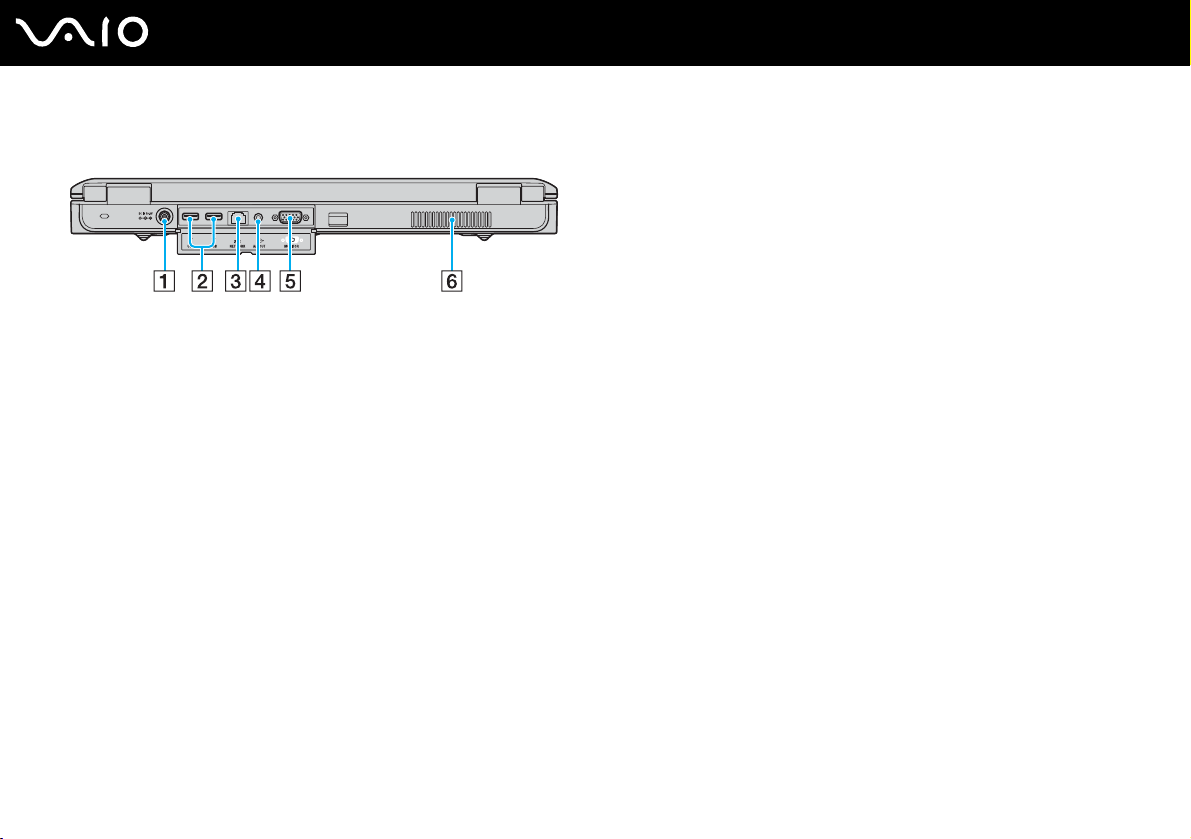
Вид сзади
nN
Начало работы
A Разъем источника питания постоянного тока (стр. 29)
B Высокоскоростные порты USB (USB 2.0)
C Сетевой порт (Ethernet) (стр. 126)
D Разъем аудио/видеовыхода (стр. 108)
E Разъем монитора (VGA) (стр. 104)
F Вентиляционное отверстие
* Поддерживает высокую/полную/низкую скорость передачи
*
(стр. 119)
17
Page 18
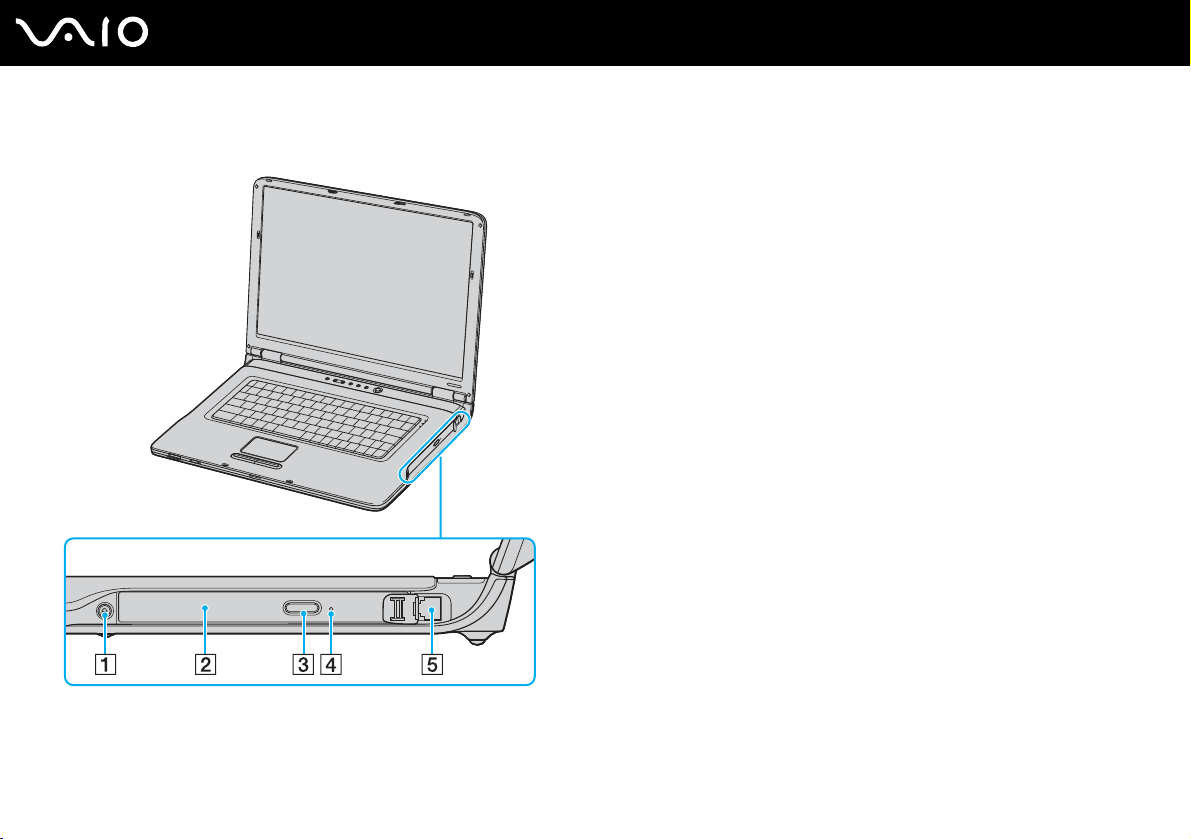
Вид справа
Начало работы
A Кнопка извлечения диска (стр. 45)
B Дисковод компакт-дисков (стр. 45)
C Дублирующая кнопка извлечения диска (стр. 45)
D Отверстие ручного извлечения диска (стр. 172)
E Разъем модема (стр. 61)
18
nN
✍
Для выдвижения лотка дисковода компакт-дисков можно использовать любую из двух кнопок извлечения диска. Кнопка извлечения диска,
расположенная рядом с дисководом компакт-дисков, работает только с операционной системой Microsoft Windows.
Page 19
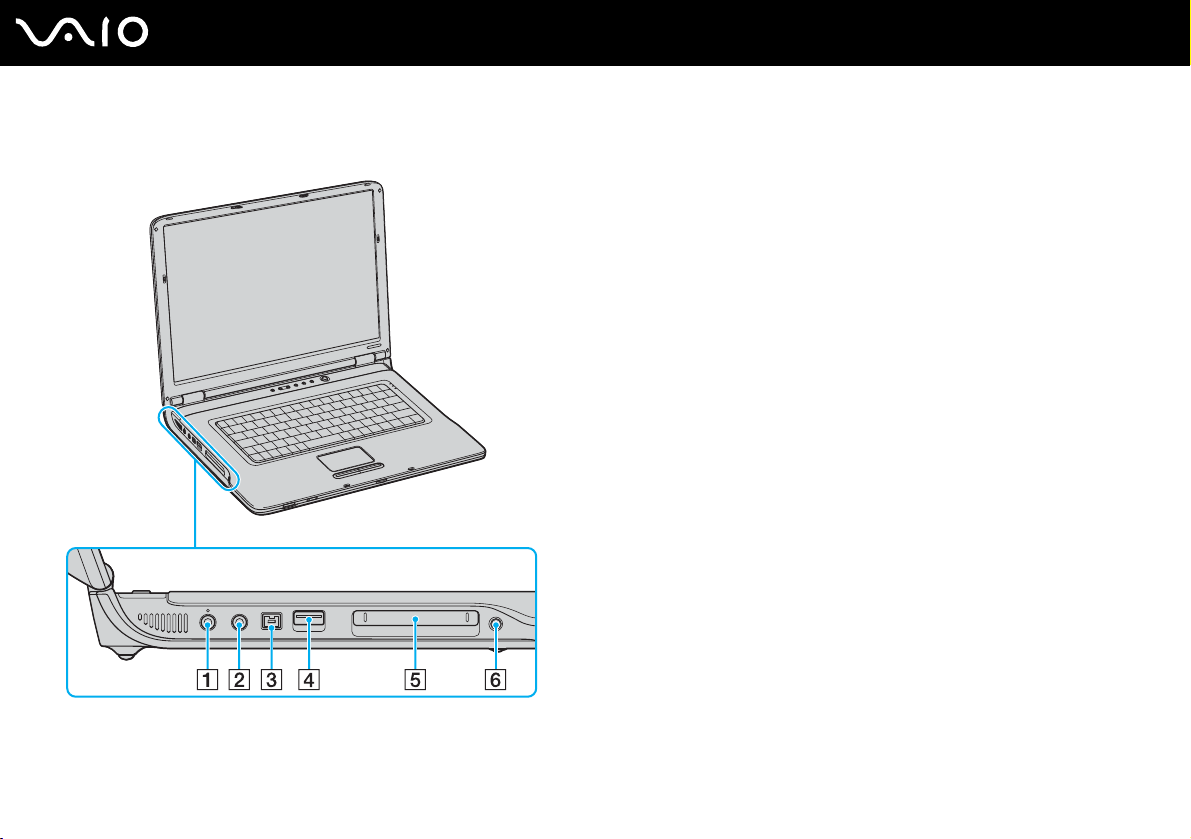
Вид слева
A Гнездо микрофона (стр. 118)
B Гнездо наушников (стр. 95)
C Порт i.LINK® (IEEE1394) S400 (стр. 124)
D Высокоскоростной порт USB (USB 2.0)
E Гнездо PC Card (стр. 54)
F Кнопка извлечения карты PC Card (стр. 54)
* Поддерживает высокую/полную/низкую скорость передачи
*
(стр. 119)
19
nN
Начало работы
Page 20
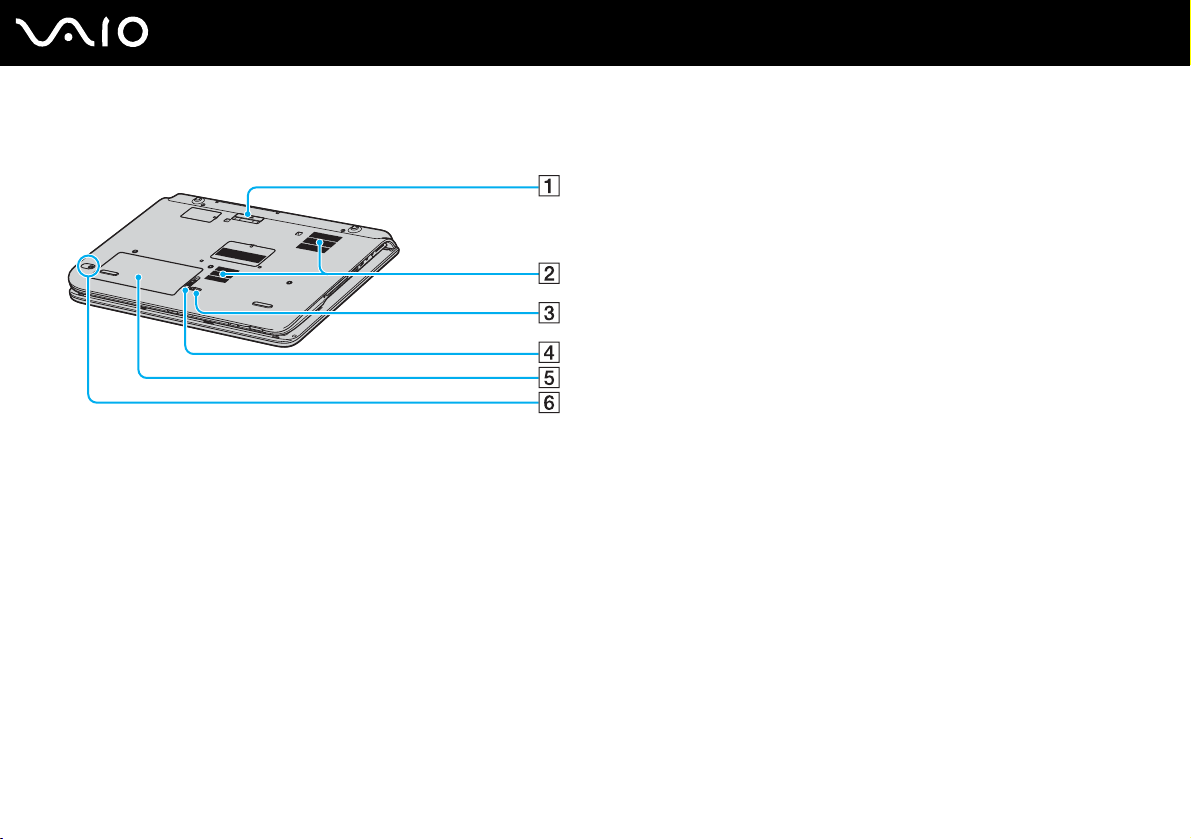
Вид снизу
20
nN
Начало работы
A Разъем аудио/видео станции/репликатора портов (стр. 79)
B Вентиляционные отверстия
C Переключатель LOCK/UNLOCK (стр. 30)
D Переключатель RELEASE (стр. 30)
E Аккумуляторный отсек (стр. 30)
F Кнопка CONNECT
* В некоторых моделях с функцией беспроводной мыши.
*
(стр. 92)
Page 21
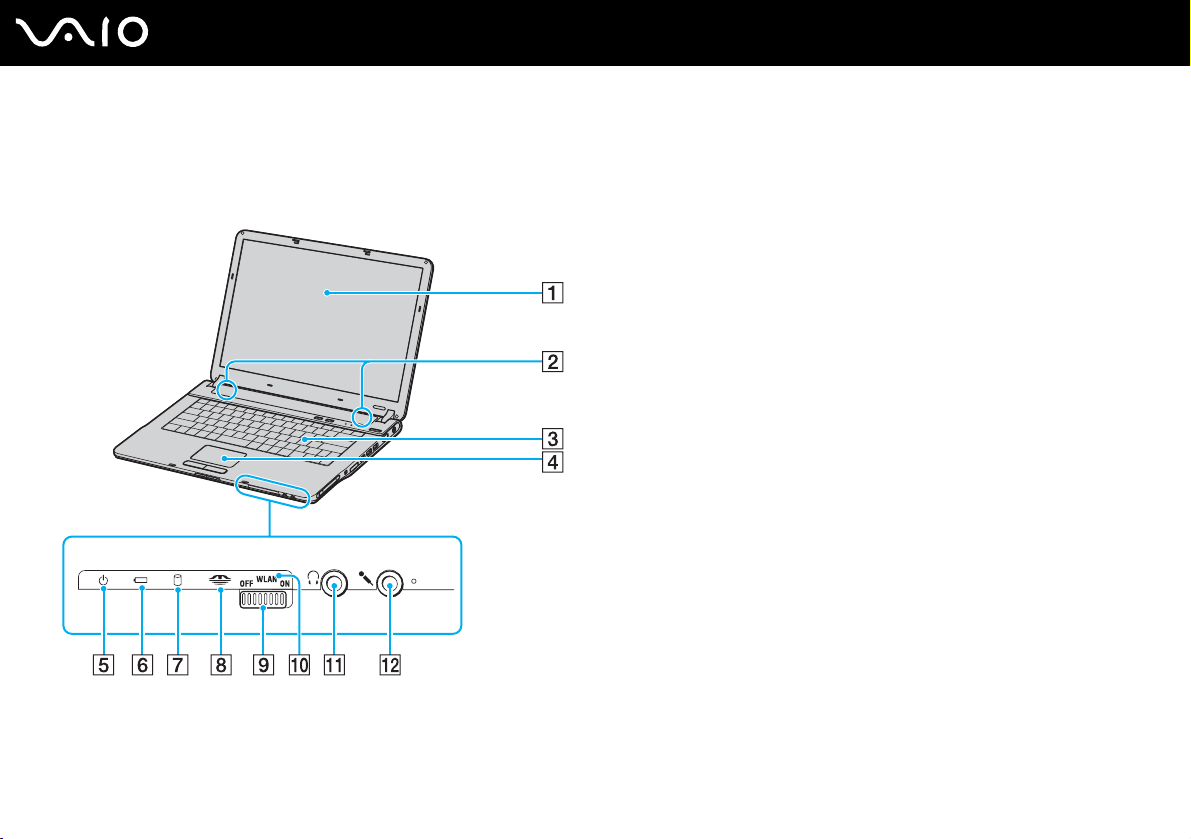
Компьютеры серии VGN-FS
Вид спереди
Начало работы
A ЖК-дисплей (стр. 162)
B Громкоговорители
C Клавиатура (стр. 39)
D Сенсорная панель (стр. 42)
E Индикатор питания (стр. 27)
F Индикатор аккумулятора (стр. 27)
G Индикатор жесткого диска/дисковода компакт-
дисков (стр. 27)
H Индикатор карты памяти Memory Stick (стр. 27)
I Переключатель беспроводной сети (WLAN)
(только в некоторых моделях) (стр. 63)
J Индикатор беспроводной сети (WLAN)
(только в некоторых моделях) (стр. 27)
K Гнездо наушников (стр. 95)
L Гнездо микрофона (стр. 118)
21
nN
Page 22
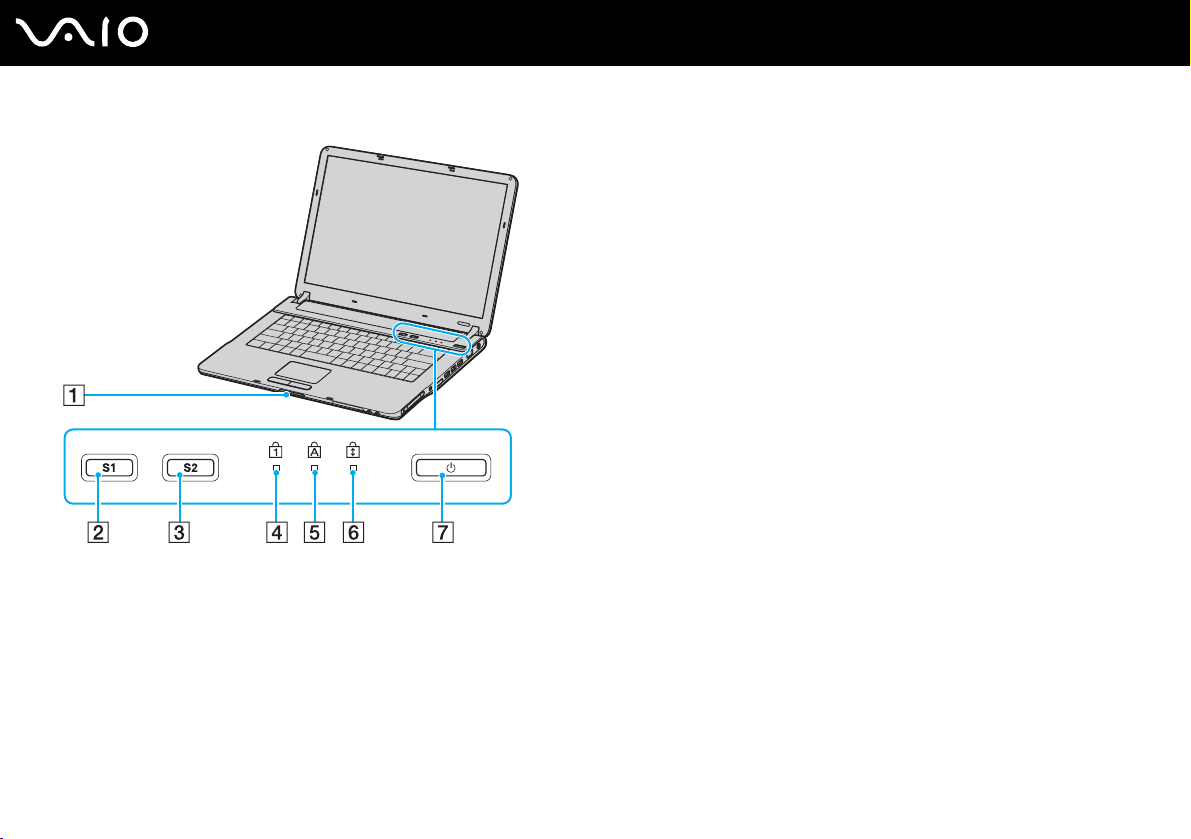
Фиксатор дисплея
A
B Клавиша S1 (стр. 43)
C Клавиша S2 (стр. 43)
D Индикатор Num lock (стр. 27)
E Индикатор Caps lock (стр. 27)
F Индикатор Scroll lock (стр. 27)
G Клавиша включения питания
22
nN
Начало работы
Page 23
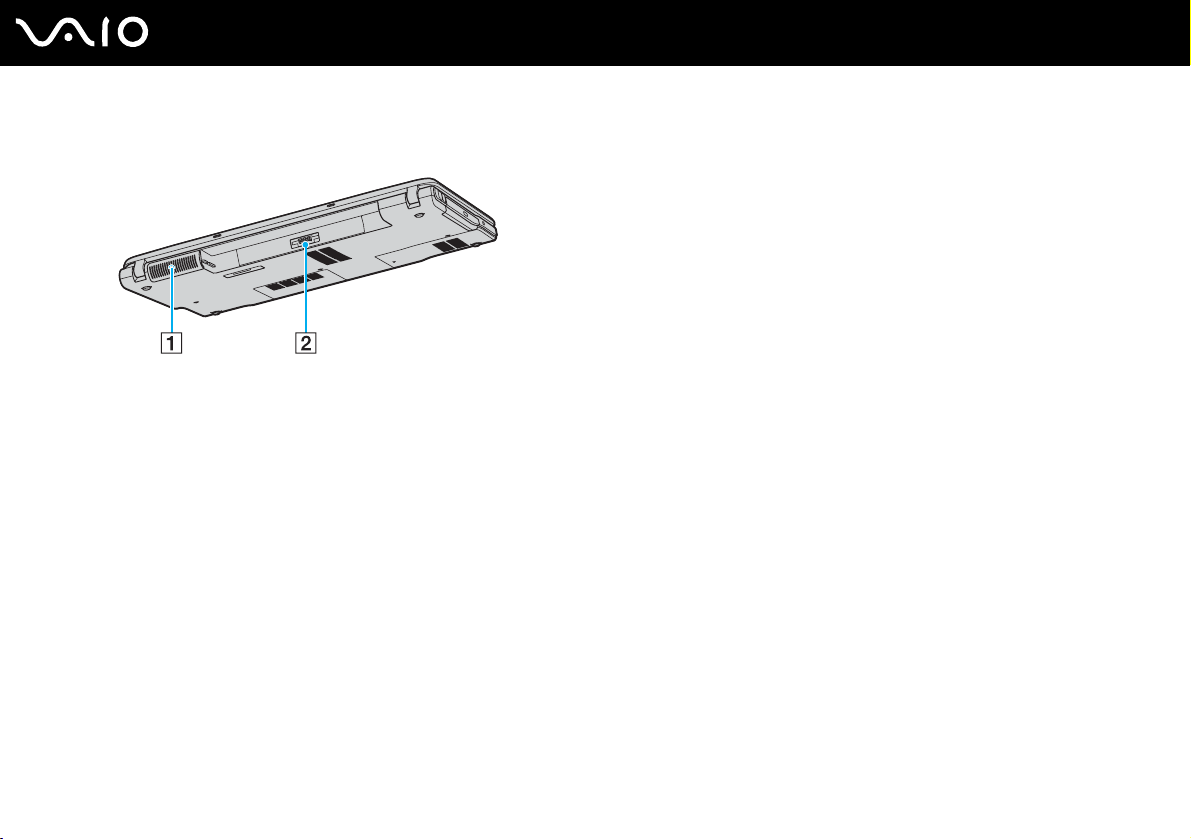
Вид сзади
A Вентиляционное отверстие
B Разъем аккумулятора (стр. 30)
23
nN
Начало работы
Page 24
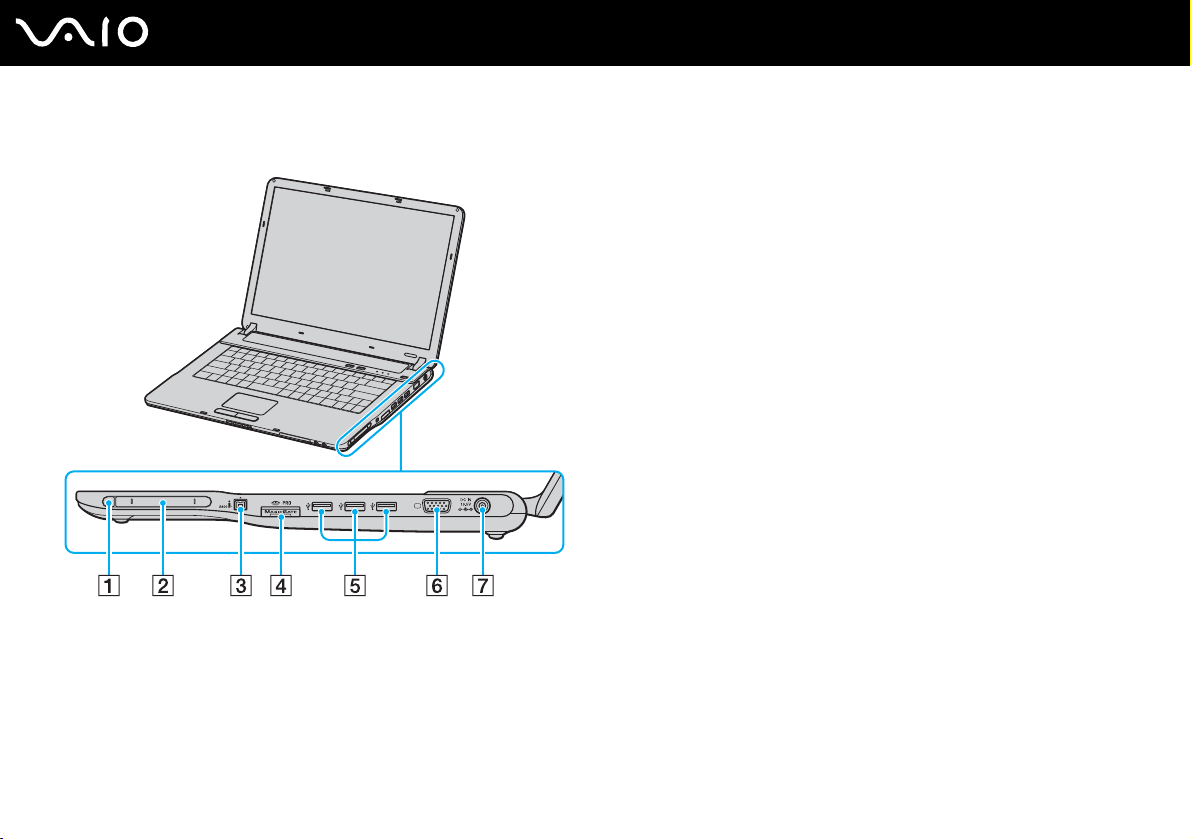
Вид справа
nN
Начало работы
A Кнопка извлечения карты PC Card (стр. 54)
B Гнездо PC Card (стр. 54)
C Порт i.LINK® (IEEE1394) S400 (стр. 124)
D Гнездо карты памяти Memory Stick
E 3 высокоскоростных порта USB (USB 2.0)
F Разъем монитора (VGA) (стр. 104)
G Разъем источника питания постоянного тока (стр. 29)
*1
Данный компьютер поддерживает карты памяти большого объема Memory
Stick Duo и Memory Stick Pro с высокой скоростью передачи данных.
*2
Поддерживает высокую/полную/низкую скорость передачи.
*1
(стр. 57)
*2
(стр. 119)
24
Page 25
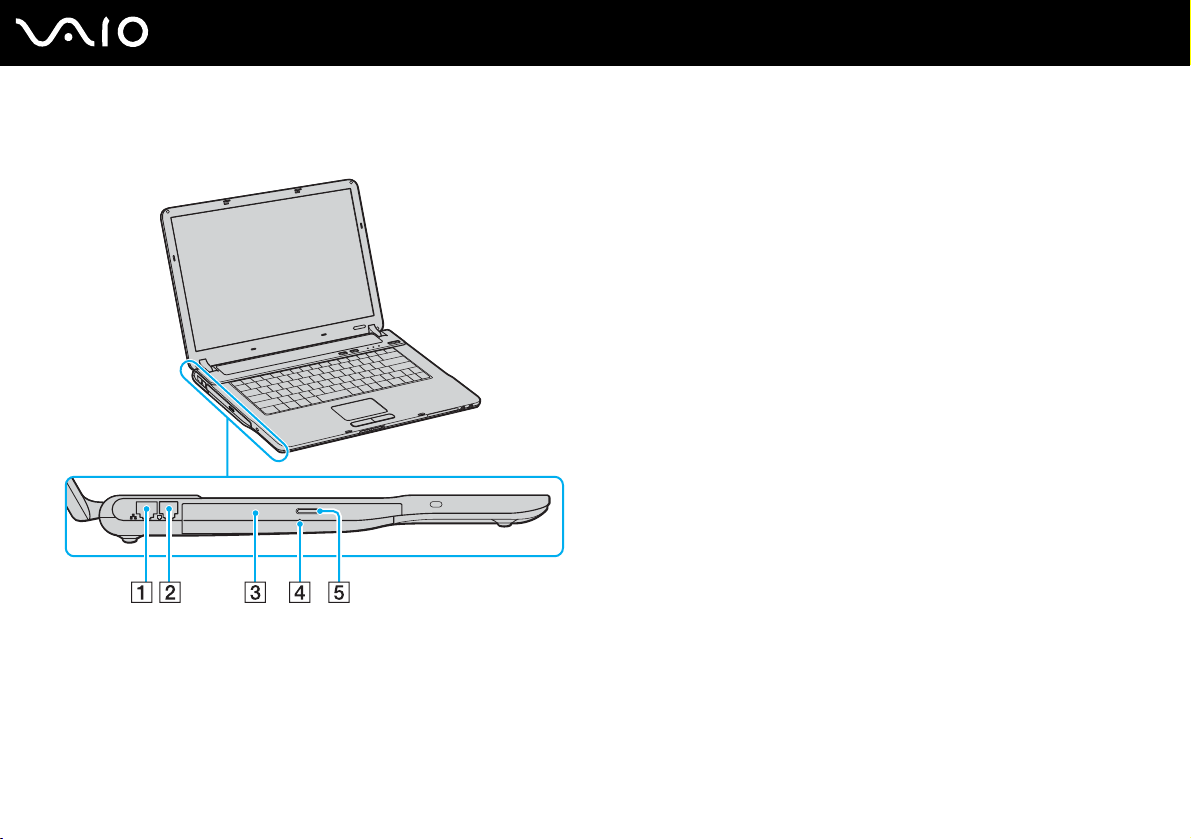
Вид слева
Начало работы
A Сетевой порт (Ethernet) (стр. 126)
B Разъем модема (стр. 61)
C Дисковод компакт-дисков (стр. 45)
D Отверстие ручного извлечения диска (стр. 172)
E Кнопка извлечения диска (стр. 45)
25
nN
Page 26
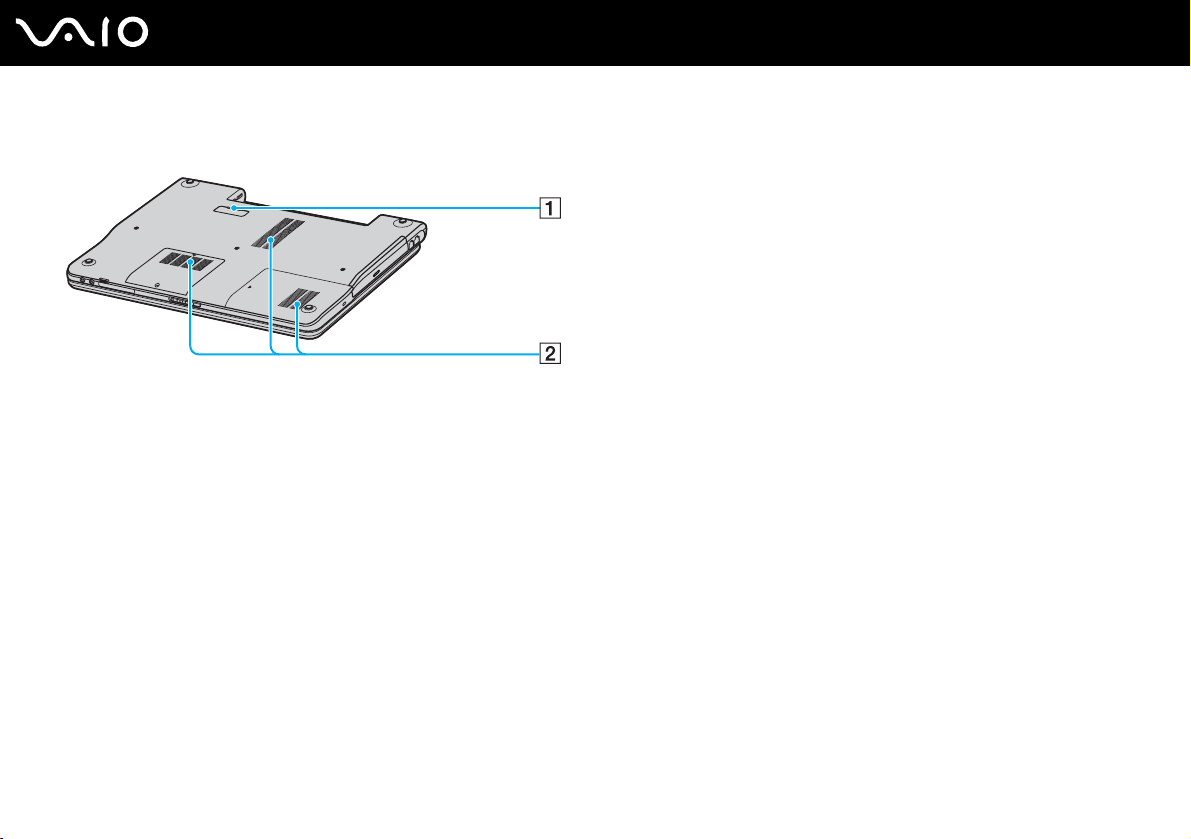
Вид снизу
A Разъем репликатора портов (стр. 79)
B Вентиляционные отверстия
26
nN
Начало работы
Page 27
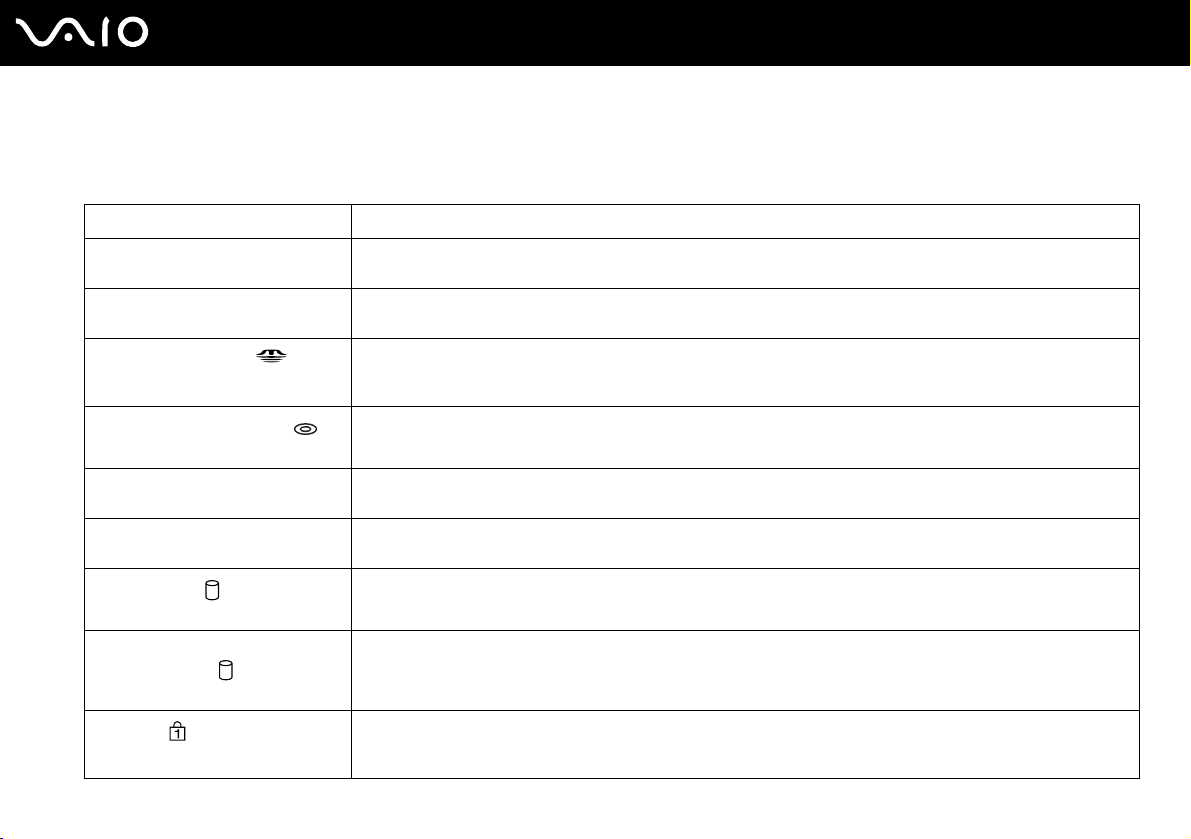
Индикаторы
Ниже перечислены индикаторы, предусмотренные в компьютере.
Индикатор Назначение
Питание 1 Горит – питание компьютера включено, мигает – режим ожидания, не горит – компьютер в спящем
Аккумулятор e Горит – питание компьютера от аккумулятора, мигает – заряд аккумулятора заканчивается, мигает
Memory Stick Pro/Duo
Дисковод компакт-дисков
(только для серии VGN-A)
Звук отключен %
(только для серии VGN-A)
Яркость 8
(только для серии VGN-A)
Жесткий диск
(только для серии VGN-A)
Жесткий диск/дисковод
компакт-дисков
(только для серии VGN-FS)
Num Lock
режиме или выключен.
сериями по две вспышки – процесс зарядки аккумулятора.
Горит при обращении к карте памяти Memory Stick для чтения и записи. (Когда этот индикатор горит, не
следует выключать компьютер или переключать его в режим ожидания.) Когда карта памяти Memory
Stick не используется, этот индикатор не горит.
Горит при обращении к дисководу компакт-дисков для чтения и записи. Когда дисковод компакт-дисков
не используется, этот индикатор не горит.
Горит, когда звук громкоговорителей отключен.
Горит при установке максимального уровня яркости экрана.
Горит при обращении к жесткому диску для чтения и записи. Когда этот индикатор горит, не следует
выключать компьютер или переключать его в режим ожидания.
Горит при обращении к жесткому диску или дисководу компакт-дисков для чтения и записи. Когда этот
индикатор горит, не следует выключать компьютер или переключать его в режим ожидания.
Нажмите клавишу Num Lk для активизации цифровой области клавиатуры. Повторное нажатие этой
клавиши отключает цифровую область клавиатуры. Когда этот индикатор не горит, цифровая область
клавиатуры не действует.
27
nN
Начало работы
Page 28
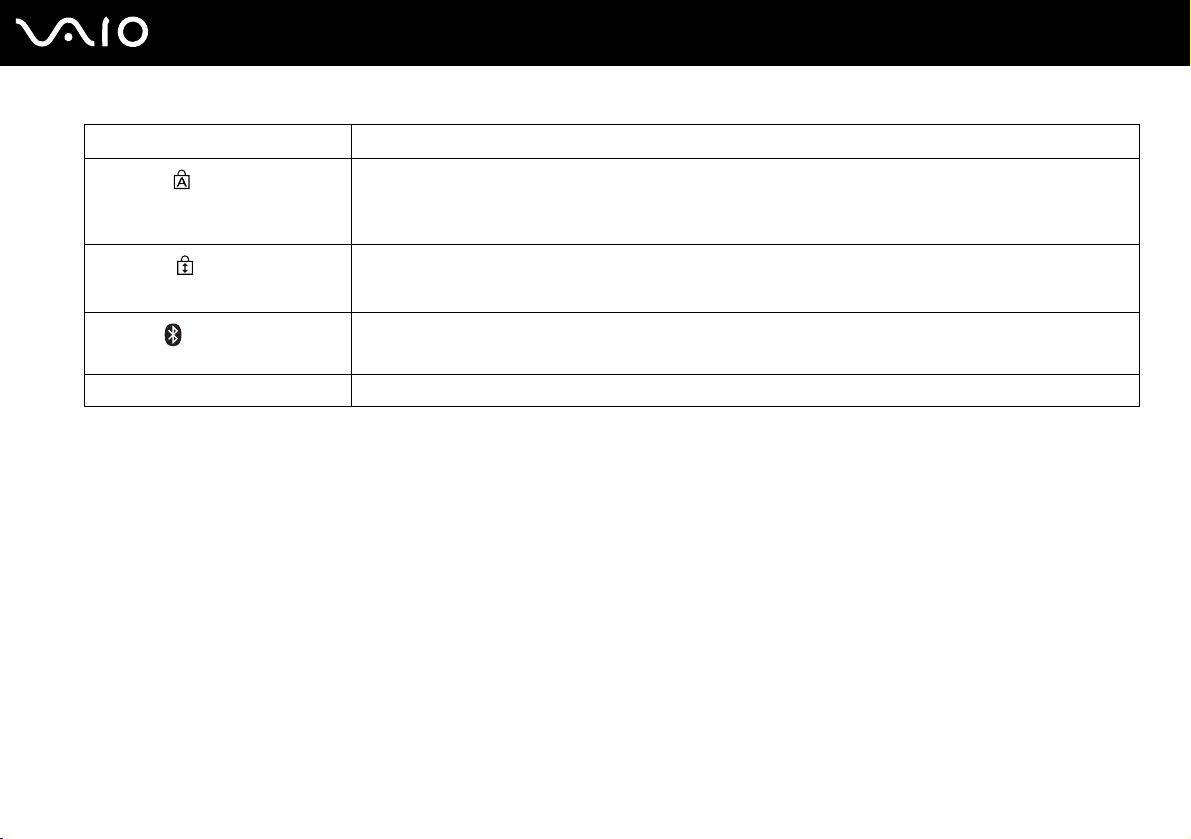
Индикатор Назначение
Caps Lock
Scroll Lock
Bluetooth
(только для серии VGN-A)
WIRELESS LAN Горит, когда активна функция беспроводной связи (WLAN).
Нажмите клавишу Caps Lock для ввода заглавных букв (верхний регистр). Когда этот индикатор горит,
нажатие клавиши Shift обеспечивает ввод букв в нижнем регистре. Для отключения этого индикатора
повторно нажмите эту клавишу. Обычный режим ввода текста восстанавливается, когда индикатор
Caps Lock не горит.
Нажмите клавишу Scr Lk для изменения режима прокрутки на экране. Обычный режим прокрутки
восстанавливается, когда индикатор Scr Lk не горит. Действие клавиши Scr Lk зависит от
используемой программы (клавиша действует не во всех программах).
Горит, когда выключатель беспроводной связи WIRELESS установлен в положение ON (ВКЛ) и функция
Bluetooth включена.
28
nN
Начало работы
Page 29
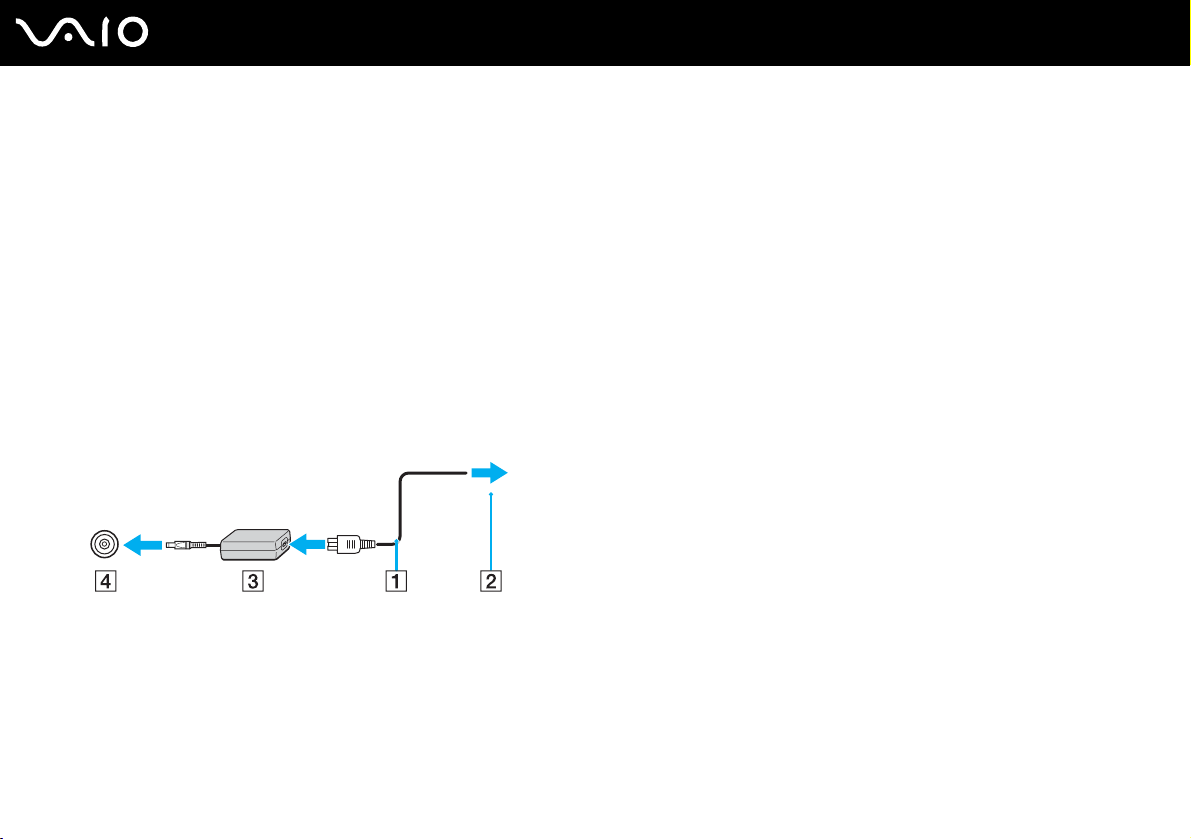
29
nN
Начало работы
Подключение источника питания
В качестве источника питания для компьютера можно использовать как адаптер переменного тока, так и аккумулятор.
Использование адаптера переменного тока
✍
Эксплуатация компьютера допускается только с адаптером переменного тока из комплекта поставки.
Для использования адаптера переменного тока:
1 Подключите один конец шнура питания (1) к адаптеру.
2 Подключите другой конец шнура питания к розетке электросети (2).
3 Подключите кабель адаптера (3) ко входному разъему питания (4) на компьютере или не дополнительном
репликаторе портов.
!
Форма сетевой вилки зависит от типа адаптера переменного тока.
✍
Для полного отключения компьютера от сети переменного тока отсоедините адаптер переменного тока.
Убедитесь в том, что обеспечен удобный доступ к розетке электросети.
Если адаптер переменного тока не используется длительное время, переведите компьютер в спящий режим. См. раздел
(стр. 138)
. Этот режим энергосбережения обеспечивает ускоренное (по сравнению с обычным способом) включение и выключение компьютера.
Использование спящего режима
Page 30
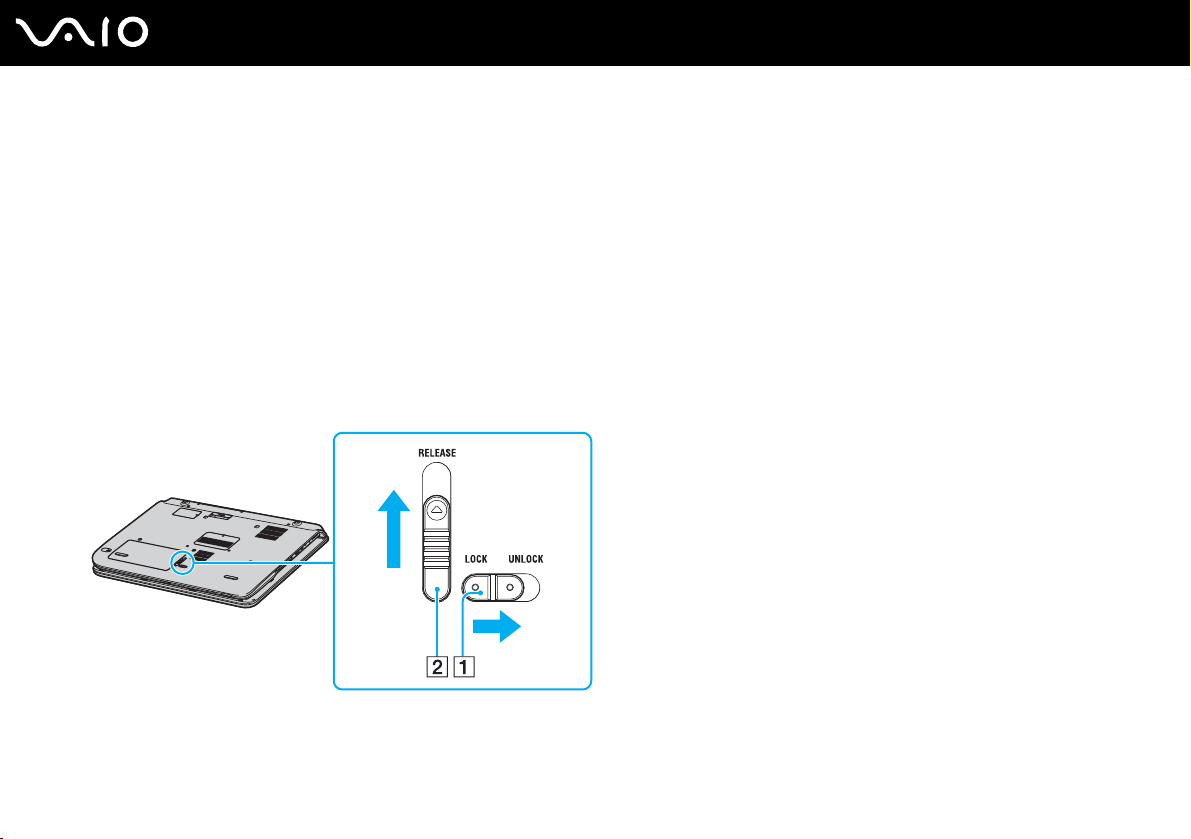
Начало работы
Использование аккумулятора
Новый аккумулятор, поставляемый с компьютером, не заряжен полностью.
Установка аккумулятора
Для установки аккумулятора:
Компьютеры серии VGN-A
1 Выключите компьютер и закройте крышку ЖК-дисплея.
2 Сдвиньте фиксатор LOCK/UNLOCK (1) на нижней панели компьютера в положение UNLOCK (Открыть).
3 Сдвиньте фиксатор RELEASE (2) на нижней панели компьютера в положение RELEASE (Освободить).
30
nN
4 Снимите крышку аккумуляторного отсека.
5 Вставьте аккумулятор в крышку аккумуляторного отсека.
Page 31

31
nN
Начало работы
6 Переверните аккумулятор, прикрепленный к крышке аккумуляторного отсека.
7 Вставьте выступ крышки аккумуляторного отсека в паз и прижмите аккумулятор вниз в аккумуляторный отсек
до защелкивания.
8 Сдвиньте фиксатор LOCK/UNLOCK в положение LOCK (Закрыть) для закрепления аккумулятора в корпусе
компьютера.
Page 32

32
nN
Начало работы
Компьютеры серии VGN-FS
1 Выключите компьютер и закройте крышку ЖК-дисплея.
2 Сдвиньте фиксатор (1) в положение UNLOCK (ОТКРЫТО).
3 Задвиньте аккумулятор в аккумуляторный отсек до защелкивания.
4 Сдвиньте фиксатор (1) в положение LOCK (ЗАКРЫТО) для закрепления аккумулятора в корпусе компьютера.
✍
Если в аккумуляторный отсек установлен аккумулятор, а компьютер подсоединен к адаптеру переменного тока, питание подается от электросети.
Page 33

Начало работы
Зарядка аккумулятора
Новый аккумулятор, поставляемый с компьютером, не заряжен полностью.
Для зарядки аккумулятора:
1 Установите аккумулятор.
2 Подсоедините адаптер переменного тока к компьютеру.
Зарядка аккумулятора начинается автоматически (в процессе зарядки индикатор аккумулятора мигает сериями
по две вспышки). Индикатор аккумулятора отключается, когда аккумулятор заряжен примерно на 85%.
33
nN
Состояние индикатора
аккумулятора
Горит Питание компьютера от аккумулятора.
Мигает Заряд аккумулятора заканчивается.
Двойные вспышки Идет зарядка аккумулятора.
Не горит Питание компьютера от электросети.
Значение
Page 34

Начало работы
✍
Когда заканчивается заряд аккумулятора, начинают мигать индикатор аккумулятора и индикатор питания.
При питании от электросети аккумулятор должен быть установлен в компьютер. Зарядка аккумулятора продолжается и во время работы
компьютера.
Если заряд аккумулятора упадет ниже 10%, необходимо подсоединить адаптер переменного тока для зарядки аккумулятора или выключить
компьютер и установить полностью заряженный аккумулятор.
С компьютером поставляется литий-ионный аккумулятор, который можно подзаряжать в любое время. Зарядка частично разряженного
аккумулятора не сокращает время его работы.
Когда аккумулятор используется для питания компьютера, индикатор аккумулятора горит. Когда заканчивается заряд аккумулятора, начинают
мигать индикатор аккумулятора и индикатор питания.
При работе некоторых программ и периферийных устройств компьютер может не переключаться в спящий режим при разрядке аккумулятора.
Во избежание потерь данных при питании от аккумулятора необходимо периодически сохранять данные и вручную включать энергосберегающие
режимы, например, режим ожидания или спящий режим. Если заряд аккумулятора заканчивается, когда компьютер находится в режиме ожидания,
все несохраненные данные будут потеряны без возможности восстановления рабочего состояния. Во избежание потерь данных необходимо
периодически сохранять данные.
Если в аккумуляторный отсек установлен аккумулятор, а компьютер подсоединен к адаптеру переменного тока, питание подается от электросети.
34
nN
Page 35

Начало работы
Извлечение аккумулятора
!
Если при извлечении аккумулятора компьютер включен и не подсоединен к адаптеру переменного тока либо находится в режиме ожидания,
возможна потеря данных.
Для извлечения аккумулятора:
Компьютеры серии VGN-A
1 Выключите компьютер и закройте крышку ЖК-дисплея.
2 Сдвиньте фиксатор LOCK/UNLOCK (1) на нижней панели компьютера в положение UNLOCK (Открыть).
3 Сдвиньте фиксатор RELEASE (2) на нижней панели компьютера в положение RELEASE (Освободить).
Правый край крышки аккумуляторного отсека поднимется.
35
nN
Page 36

nN
Начало работы
4 Для извлечения крышки аккумуляторного отсека поднимите ее за этот край.
5 Открыв выступы на крышке аккумуляторного отсека, освободите аккумулятор и отсоедините его от крышки
аккумуляторного отсека.
6 Вставьте два выступа крышки аккумуляторного отсека по диагонали в пазы и прижмите крышку к
аккумуляторному отсеку до защелкивания.
Компьютеры серии VGN-FS
1 Выключите компьютер и закройте крышку ЖК-дисплея.
2 Сдвиньте фиксатор (1) в положение UNLOCK (ОТКРЫТО).
3 Сдвиньте защелку (2) и, не отпуская ее, отделите аккумулятор от компьютера.
36
Page 37

37
nN
Начало работы
Безопасное выключение компьютера
Во избежание потери несохраненных данных выключайте компьютер надлежащим образом - в соответствии с
приведенными ниже инструкциями.
Для выключения компьютера:
1 Выключите все периферийные устройства, подсоединенные к компьютеру.
2 Выберите Пуск, затем Выключить компьютер.
Откроется окно Выключить компьютер.
3 Нажмите кнопку Выключить.
4 Ответьте на запросы, предупреждающие о необходимости сохранения документов, или о том, что к компьютеру
подключены другие пользователи, и подождите до тех пор, пока компьютер не выключится автоматически.
Индикатор питания погаснет.
✍
В случае возникновения неполадок при выключении компьютера см. печатное
Руководство по устранению неисправностей
.
Page 38

Использование компьютера VAIO
Использование компьютера VAIO
Для безопасной и надежной эксплуатации компьютера прочитайте печатное Техническое руководство и
следуйте приведенным в нем инструкциям.
Внимательное изучение инструкций – залог эффективной работы с компьютером.
❑ Использование клавиатуры (стр. 39)
❑ Использование сенсорной панели (стр. 42)
❑ Использование клавиш специальных функций (стр. 43)
❑ Использование дисковода компакт-дисков (стр. 45)
❑ Использование ТВ-функции (стр. 53)
❑ Использование карт PC Card (стр. 54)
❑ Использование карт памяти Memory Stick (стр. 57)
❑ Использование Интернет (стр. 61)
❑ Использование беспроводной локальной сети WLAN (стр. 63)
❑ Использование функции Bluetooth (стр. 73)
38
nN
Page 39

nN
Использование компьютера VAIO
Использование клавиатуры
Клавиатура аналогична клавиатуре настольных компьютеров, однако содержит дополнительные клавиши для
выполнения специальных функций.
Подробнее о стандартных клавишах см. в центре справки и поддержки (выберите ссылку Индивидуальная
настройка компьютера).
Информация об использовании клавиатуры приведена также на web-узле VAIO-Link (www.vaio-link.com
).
39
Page 40

Комбинации клавиш и их назначение для клавиши Fn
✍
Некоторые из функций доступны только после загрузки Windows.
Комбинация/Функция Назначение
Fn + % (F2): выключатель громкоговорителей
(только для серии VGN-FS)
Fn + 2 (F3/F4): регулировка громкости
(только для серии VGN-FS)
Fn + 8 (F5/F6): регулировка яркости Регулировка яркости ЖК-дисплея.
Fn + / T (F7): переключение на внешний
монитор
Включение и выключение встроенных громкоговорителей и наушников.
Регулировка громкости встроенных громкоговорителей.
Для увеличения громкости нажмите Fn + F4, затем M или ,, либо удерживайте
нажатыми клавиши Fn + F4.
Для уменьшения громкости нажмите Fn + F3, затем m или <, либо удерживайте
нажатыми клавиши Fn + F3.
Для увеличения яркости нажмите Fn + F6, затем M или ,, либо удерживайте нажатыми
клавиши Fn + F6.
Для уменьшения яркости нажмите Fn + F5, затем m или <, либо удерживайте
нажатыми клавиши Fn + F5.
Вывод изображения на ЖК-дисплей компьютера, внешнее устройство (например,
монитор) или одновременно на ЖК-дисплей и на внешнее устройство.
40
nN
Использование компьютера VAIO
Page 41

Комбинация/Функция Назначение
Fn + (F10): масштаб
(только для серии VGN-FS)
Fn + (F12): спящий режим
Изменение разрешения для увеличения (или восстановления исходного размера)
изображения на экране.
✍
Разрешение по умолчанию для стандартного экрана и увеличенного экрана приведено ниже.
Стандартный экран: 1280 x 800 пикселов
Увеличенный экран: 1024 x 600 пикселов
Увеличенный экран имеет меньшую четкость, чем стандартный, так как в этом режиме на ЖК-дисплей
выводится изображение, разрешение которого меньше, чем физическое разрешение ЖК-дисплея.
Эта комбинация клавиш не работает во время видеовоспроизведения. Перед использованием этой
комбинации клавиш закройте видеоприложения.
Эта комбинация клавиш может не работать с графическими изображениями, так как увеличение
изображения достигается путем изменения разрешения.
Поскольку при нажатии этой комбинации клавиш происходит изменение разрешения, при переходе от
увеличенного экрана к стандартному и обратно возможно изменение расположения и размера окон
приложений.
При переключении увеличенного экрана на внешний монитор функция увеличения отключается и
восстанавливается стандартный экран ЖК-дисплея.
Переключение в режим минимального энергопотребления. При выполнении этой
команды состояние системы и периферийных устройств записывается на жесткий диск,
а питание системы отключается. Для возврата в первоначальное состояние нажмите
кнопку включения питания.
Подробнее об управлении питанием см. раздел Использование энергосберегающих
режимов (стр. 135).
41
nN
Использование компьютера VAIO
Page 42

42
nN
Использование компьютера VAIO
Использование сенсорной панели
На клавиатуре расположено устройство управления курсором – сенсорная панель (1). Сенсорная панель позволяет
перемещать курсор, а также выбирать, перетаскивать и прокручивать объекты на экране.
Действие Описание
Указание Проведите пальцем по сенсорной панели для установки указателя (2) на элемент или объект.
Щелчок Нажмите левую кнопку (3) один раз.
Двойной щелчок Нажмите левую кнопку два раза подряд.
Щелчок правой кнопкой Нажмите правую кнопку (4) один раз. Во многих приложениях таким образом открывается контекстное меню.
Перетаскивание Проведите пальцем по панели, удерживая нажатой левую кнопку.
Прокрутка Проведите пальцем вдоль правого края сенсорной панели для прокручивания по вертикали. Проведите
пальцем вдоль нижнего края для прокручивания по горизонтали (функция прокрутки доступна только в
приложениях, поддерживающих эту функцию).
Page 43

Использование компьютера VAIO
Использование клавиш специальных функций
Для удобства использования некоторых функций в компьютере предусмотрены специальные клавиши.
Компьютеры серии VGN-A
43
nN
Клавиша специальной
функции
Клавиша Отключение звука
Клавиши регулировки громкости
(Громче и Тише)
Клавиша Яркость
Клавиша Увеличение
(Масштаб)
Клавиша S1
Назначение
Включение и выключение звука. При выключении звука загорается светодиод.
Увеличение и уменьшение уровня громкости.
Увеличение и уменьшение яркости изображения на экране. При установке максимального уровня
яркости загорается светодиод.
Датчик освещенности
По умолчанию датчик освещенности измеряет яркость внешнего освещения и соответствующим
образом изменяет яркость изображения на экране. Датчик работает только в случае установки
режима автоматической регулировки яркости. Для включения режима автоматической регулировки
яркости нажмите клавишу «Яркость». Инструкции по установке среднего уровня для режима
автоматической регулировки яркости приведены в разделе Настройка компьютера с помощью
приложения VAIO Control Center (стр. 134).
Изменение разрешения изображения во всех приложениях, за исключением тех, в которых
используется проигрыватель DVD.
Разрешение по умолчанию для стандартного экрана и увеличенного экрана приведено ниже.
Стандартный экран: 1440 x 900 пикселов
Увеличенный экран: 1024 x 600 пикселов
Клавиша S1 по умолчанию запускает приложение VAIO Zone. Для этой клавиши быстрого доступа
можно назначить другие часто выполняемые действия. См. раздел Настройка компьютера с
помощью приложения VAIO Control Center (стр. 134).
Page 44

✍
При подключении к компьютеру внешнего монитора клавиша
Увеличенный экран обладает пониженной четкостью по сравнению со стандартным экраном.
Увеличение
не работает.
44
nN
Использование компьютера VAIO
При нажатии клавиши
поддерживают функцию изменения разрешения. Обязательно закройте такие приложения перед нажатием клавиши
Клавиша
изменения разрешения.
При переходе от увеличенного экрана к стандартному и обратно возможно изменение расположения и размера окон приложений.
При переключении увеличенного изображения на внешний монитор функция увеличения отключается и восстанавливается стандартный экран
ЖК-дисплея.
Увеличение
Увеличение
может не работать с графическими изображениями, так как эта клавиша увеличивает изображения путем
изменяется разрешение изображения, что может вызвать сбои в открытых приложениях, которые не
Увеличение
.
Компьютеры серии VGN-FS
Клавиша специальной
функции
Клавиши S1/S2
Назначение
По умолчанию клавиша S1 предназначена для включения и выключения звука, а клавиша S2 – для
переключения изображения между ЖК-дисплеем компьютера и внешним устройством отображения.
Для этих клавиш быстрого доступа можно назначить другие часто выполняемые действия.
См. раздел Настройка компьютера с помощью приложения VAIO Control Center (стр. 134).
Page 45

Использование дисковода компакт-дисков
В компьютер встроен дисковод компакт-дисков.
Для установки диска:
1 Включите компьютер.
2 Для открытия дисковода нажмите кнопку извлечения диска (1).
Лоток для дисков выдвинется.
3 Поместите диск в центр лотка этикеткой вверх так, чтобы диск защелкнулся.
45
nN
Использование компьютера VAIO
4 Закройте лоток, аккуратно его подтолкнув.
!
Запрещается извлекать компакт-диски, когда компьютер находится в энергосберегающем режиме (режим ожидания или спящий режим). Это может
вызвать неполадки в работе компьютера.
Page 46

nN
Использование компьютера VAIO
✍
При использовании внешнего дисковода компакт-дисков подсоедините этот дисковод перед запуском любой предварительно установленной
программы для компакт-дисков/DVD-дисков.
46
В случае возникновения неполадок при использовании дисков см. печатное
Расположение кнопки извлечения диска зависит от приобретенной модели компьютера. См. раздел
Руководство по устранению неисправностей
.
Расположение органов управления и портов (стр. 14)
.
Page 47

47
nN
Использование компьютера VAIO
Чтение и запись компакт-дисков и DVD-дисков
Возможность воспроизведения и записи компакт-дисков и DVD-дисков зависит от приобретенной модели
компьютера. Тип установленного в компьютер дисковода компакт-дисков указан в технических характеристиках.
В следующей таблице указаны типы дисков, которые поддерживает дисковод компакт-дисков.
Дисковод компакт-дисков Воспроизведение Запись
CD-ROM CD, CD-R и CD-RW —
DVD-ROM DVD и большую часть дисков DVD-R, DVD-RW,
DVD+R, DVD+RW и DVD+R DL (двухслойные)
CD-RW/DVD-ROM CD, CD-R, CD-RW, DVD, большую часть дисков
DVD±RW CD, CD-R, CD-RW, DVD, DVD-R, DVD-RW, DVD+R,
* Не для всех моделей.
DVD-R, DVD-RW, DVD+R, DVD+R DL
(двухслойные)
DVD+R DL (двухслойные)
*
и DVD+RW
*
и DVD+RW
!
Данное изделие предназначено для воспроизведения дисков, удовлетворяющих спецификациям стандарта Compact Disc Digital Audio (стандарт CD). Диск DualDisc
– это двусторонний диск, на одной стороне которого записан материал в формате DVD, а на другой стороне – цифровой аудиоматериал. Следует иметь в виду, что
воспроизведение звуковой стороны диска (стороны, не содержащей записи DVD) может быть невозможно на данном изделии из-за несовместимости со
стандартом CD.
—
*
CD-R и CD-RW
CD-R, CD-RW, DVD-R, DVD-RW, DVD+R, DVD+R
DL (двухслойные)* и DVD+RW
!
В связи с наличием различных форматов дисков при покупке дисков с записью или чистых дисков для использования с компьютером VAIO
внимательно прочтите замечания на упаковке дисков, чтобы убедиться в совместимости с дисководами компакт-дисков Вашего компьютера как
при чтении, так и при записи. Sony Corporation НЕ гарантирует совместимости дисковода компакт-дисков VAIO с дисками, которые не соответствуют
официальному стандарту «CD» (или стандарту «DVD» для дисководов дисков DVD). ИСПОЛЬЗОВАНИЕ НЕСОВМЕСТИМЫХ ДИСКОВ МОЖЕТ СТАТЬ
Page 48

48
nN
Использование компьютера VAIO
ПРИЧИНОЙ НЕУСТРАНИМОГО ПОВРЕЖДЕНИЯ КОМПЬЮТЕРА VAIO ИЛИ СОЗДАТЬ ПРОГРАММНЫЕ КОНФЛИКТЫ, ПРИВОДЯЩИЕ
К ЗАВИСАНИЮ СИСТЕМЫ.
С вопросами о форматах дисков обращайтесь к конкретным компаниям, выпустившим диски с записями, или к изготовителям записываемых дисков.
✍
Предусмотрена поддержка записи дисков DVD-RW, совместимых с DVD-RW версий 1.1/1.2.
Предусмотрена поддержка записи дисков DVD-R, совместимых с DVD-R общей версии 2.0/2.1.
Поддерживается чтение дисков 8 см, однако запись на такие диски не поддерживается.
Запись дисков DVD+R DL (двухслойных ) возможна только в том случае, если диск поддерживает двухслойную запись DVD+R DL (Double Layer).
Замечания о записи данных на диски
❑ Для того, чтобы данные, записанные на диске, можно было прочитать на дисководе компакт-дисков,
необходимо закрыть сеанс перед извлечением диска. Для завершения этого процесса следуйте инструкциям,
прилагаемым к программному обеспечению.
❑ Используйте только круглые диски. Не применяйте диски другой формы (звезда, сердце, карта, и т.д.),
поскольку это может привести к повреждению дисковода.
❑ Избегайте ударов или сотрясений компьютера в процессе записи данных на диск.
❑ Перед записью данных на диск выключите программу-заставку и завершите антивирусные программы.
❑ При записи данных на диск не используйте служебные программы, постоянно находящиеся в оперативной
памяти. Это может вызвать неполадки в работе компьютера.
❑ При использовании программного обеспечения для записи дисков завершите работу и закройте все другие
приложения.
❑ Запрещается прикасаться к поверхности диска. Отпечатки пальцев и пыль на поверхности диска могут стать
причиной ошибок при записи.
Page 49

49
nN
Использование компьютера VAIO
❑ При использовании предварительно установленного программного обеспечения и программного обеспечения
записи компакт-дисков не переключайтесь между различными режимами энергопотребления.
❑ Запрещается прикреплять этикетки на диски. Это необратимо нарушит работоспособность диска.
❑ Для питания компьютера подключите и используйте адаптер переменного тока либо убедитесь, что заряд
аккумулятора составляет не менее 50 процентов.
❑ Некоторые проигрыватели DVD и компьютерные дисководы DVD не читают DVD-диски, созданные на
совместимых компьютерах с помощью программного обеспечения VAIO Zone.
Замечания о воспроизведении DVD-дисков
Для достижения максимальной производительности при воспроизведении дисков DVD следуйте приведенным
ниже рекомендациям.
❑ Диски DVD можно воспроизводить на дисководе компакт-дисков с помощью программных DVD проигрывателей,
например, VAIO Zone или WinDVD. Подробнее см. файл справки соответствующего приложения.
❑ Перед началом воспроизведения диска DVD закройте все открытые приложения.
❑ При записи воспроизведении DVD-дисков не используйте служебные программы, постоянно находящиеся в
оперативной памяти, для ускорения доступа к диску. Это может вызвать неполадки в работе компьютера.
❑ Перед воспроизведением диска выключите программу-заставку и завершите антивирусные программы.
❑ Некоторые диски, записанные с дискретизацией 20 и 24 бита, при воспроизведении могут создавать шум.
При наличии подсоединенных аудиоустройств это может вызвать травму органов слуха и повреждение
громкоговорителей. Перед воспроизведением DVD-дисков уменьшите громкость.
❑ Во время воспроизведения компьютером DVD-дисков не переключайтесь в другие режимы энергопотребления.
Page 50

50
nN
Использование компьютера VAIO
❑ На дисках DVD предусмотрены индикаторы кодов региона, определяющие регионы и типы проигрывателей для
воспроизведения дисков. Если на DVD-диске или на упаковке отсутствует метка «2» (Европа относится к
региону «2») или «all» («все», т.е. DVD-диск можно воспроизводить в большинстве регионов мира), этот диск
нельзя воспроизводить на данном проигрывателе.
!
В случае изменения кода региона DVD во время работы программы
программы или извлеките диск и повторно установите его.
WinDVD
для ввода в действие нового значения параметра выполните перезапуск
❑ Не пытайтесь изменить настройки кода региона дисковода DVD. Любые неполадки, связанные с изменением
настроек кода региона дисковода DVD, не подлежат гарантийному ремонту.
❑ Если в компьютере присутствует оборудование WLAN и это оборудование активно, при воспроизведении
DVD-дисков возможно прерывание аудио- или видеосигнала.
❑ Если во время воспроизведения диска DVD (видео или аудио) необходимо отключить USB-устройство,
например, USB-совместимые громкоговорители, обязательно остановите воспроизведение диска DVD перед
отсоединением устройства. Отсоединение USB-устройства во время воспроизведения диска DVD (видео или
аудио) может привести к сбоям в работе системы.
Воспроизведение компакт-дисков
Для воспроизведения звукового компакт-диска:
1 Установите диск в дисковод компакт-дисков.
2 Если при установке компакт-диска в дисковод на рабочем столе компьютера не появляется никаких окон,
нажмите кнопку Пуск, выберите пункт Все программы и выберите пункт запуска программы воспроизведения
компакт-дисков, например, SonicStage.
В случае отображения окна Звуковой компакт-диск щелкните в нем мышью для выбора одного из вариантов.
Page 51

Использование компьютера VAIO
Копирование файлов на компакт-диски
Для определения типов компакт-дисков, которые поддерживает компьютер, см. Чтение и запись
компакт-дисков и DVD-дисков (стр. 47).
Для копирования файлов на диск CD-RW или CD-R:
!
Избегайте ударов или сотрясений компьютера в процессе записи данных на диск.
1 Установите чистый диск CD-R или CD-RW в дисковод компакт-дисков.
Если открывается окно Дисковод компакт-дисков выберите Не предпринимать никаких действий.
2 Откройте окно «Проводник» Windows нажав клавишу Windows и одновременно нажав клавишу E.
3 Слева на панели Папки найдите файлы или папки, которые требуется скопировать и:
❑ либо щелкните правой кнопкой мыши на файлах или папках, выберите пункт Передать и щелкните мышью
на имени дисковода компакт-дисков
❑ либо с помощью мыши перенесите файлы или папки на значок дисковода компакт-дисков на панели Файлы,
хранящиеся на этом компьютере.
4 Закройте «Проводник» Windows.
5 Выберите Пуск, затем Мой компьютер.
6 Щелкните на значке дисковода компакт-дисков в области Устройства со съемными накопителями.
Откроется новое окно, в котором файлы и папки, которые требуется скопировать, отображаются в списке
Файлы, готовые к записи на компакт-диск.
7 В окне Задачи записи компакт-дисков выберите Записать эти файлы на компакт-диск.
8 Следуйте инструкциям в мастере записи компакт-дисков.
* Буквенное обозначение дисковода чтения/записи зависит от конфигурации оборудования системы.
*
;
51
nN
Page 52

Использование компьютера VAIO
Воспроизведение дисков DVD
Для воспроизведения дисков DVD:
1 Закройте все открытые программы.
2 Установите диск DVD в дисковод компакт-дисков.
3 Нажмите кнопку Пуск и выберите пункт Все программы.
4 Выберите программу воспроизведения DVD для начала воспроизведения DVD.
За инструкциями по использованию программы обращайтесь к интерактивной справке, прилагающейся к
программу воспроизведения DVD.
Копирование файлов на диски DVD
Для копирования файлов на диск DVD-R или DVD-RW:
1 Подсоедините адаптер переменного тока к компьютеру.
2 Установите диск в дисковод компакт-дисков.
3 Нажмите кнопку Пуск и выберите пункт Все программы.
4 Из подменю выберите программу работы с DVD, которую требуется использовать.
За инструкциями по использованию программы обращайтесь к интерактивной справке, прилагающейся к
программу воспроизведения DVD.
52
nN
Page 53

53
nN
Использование компьютера VAIO
Использование ТВ-функции
Если в комплекте поставки компьютера имеется репликатор аудио- и видеопортов, компьютер содержит
ТВ-тюнер, который обеспечивает возможность использования ТВ-функций. Информация о поддержке ТВ-функций
в конкретной модели приведена в печатном Техническом руководстве.
Совместно с программным обеспечением Sony VAIO Zone ТВ-тюнер обеспечивает выполнение следующих функций:
❑ просмотр, запись и воспроизведение аналоговых ТВ-программ (кабельных и эфирных) с использованием
функций дистанционного управления;
❑ оцифровка аналоговых видео- и аудиосигналов со входа S-video либо со входов композитного видеосигнала и звука;
❑ упорядочивание видеомодулей, их просмотр и создание папок;
❑ установка таймера для записи в заданное время регулярных программ;
❑ приостановка просмотра ТВ (сдвиг во времени);
❑ передача в потоковом режиме записанного ТВ-содержимого через сеть Ethernet (или WLAN) в подключенные
компьютеры.
!
Sony Corporation не гарантирует возможности потоковой передачи записанного содержимого, если его качество не соответствует определенному
уровеню.
Подробная информация об использовании программного обеспечения VAIO Zone и функций дистанционного
управления приведена в специальном руководстве. Информация также содержится в файлах справки
программного обеспечения.
Для подключения к компьютеру ТВ-сигнала (кабельного или эфирного телевидения)
1 Подсоедините антенный кабель или кабель сети кабельного телевидения (входит в комплект поставки только
некоторых моделей*) к разъему VHF/UHF репликатора аудио- и видеопортов.
2 Подсоедините другой конец кабеля к телевизионной розетке.
* Сведения о дополнительных устройствах, входящих в комплект различных моделей, приведены в печатном
Техническом руководстве.
Page 54

Использование компьютера VAIO
Использование карт PC Card
Карты PC Card позволяют подсоединять к компьютеру портативные внешние устройства.
Установка карты PC Card
!
Некоторые карты PC Card или их функции могут быть не совместимы с данным компьютером.
При установке и извлечении карты PC Card выключать компьютер не требуется.
Для установки карты PC Card:
1 Вставьте карту PC Card в гнездо PC Card лицевой этикеткой вверх.
2 Аккуратно нажмите на карту PC Card для соединения разъемов.
Система автоматически обнаружит карту PC Card.
На панели задач появляется значок Безопасное извлечение устройства.
54
nN
Page 55

55
nN
Использование компьютера VAIO
✍
В работе некоторых устройств возможны сбои при многократном переходе в обычный режим из режима ожидания или спящего режима. Некоторые
карты PC Card не распознаются системой при переключении между обычным режимом работы, режимом ожидания и спящим режимом, когда карта
установлена в компьютер. Перезапустите систему для устранения неполадок. При перезапуске восстанавливается исходное состояние компьютера.
В некоторых случаях переключение компьютера в спящий режим при установленной карте невозможно. При этом возможно переключение в режим
ожидания. Перед переключением компьютера в спящий режим рекомендуется извлечь карту.
Убедитесь в том, что используется последняя версия программного драйвера, предоставляемого изготовителем карты PC Card.
Если на вкладке
Не применяйте силу, вставляя карту PC Card в гнездо. Это может привести к повреждению контактов разъема. Если при установке карты PC Card
возникают затруднения, убедитесь в том, что карта PC Card правильно расположена. Дополнительная информация приведена в руководстве,
поставляемом вместе с картой PC Card.
При переноске компьютера не прикасайтесь к выступающей части карты PC Card – избыточные нагрузки и сотрясения могут повредить
контакты разъема.
Диспетчер устройств
в окне
Свойства системы
появится символ «!», удалите программный драйвер и переустановите его.
Page 56

Использование компьютера VAIO
Извлечение карты PC Card
Для извлечения карты PC Card из включенного компьютера выполните перечисленные ниже операции. При
извлечении карты с нарушением инструкций возможны сбои в работе системы.
Для извлечения карты PC Card:
✍
Для извлечения карты PC Card при выключенном компьютере пропустите шаги с 1 по 7.
!
При извлечении карты PC Card без ее остановки возможны сбои в работе системы и потеря несохраненных данных.
Перед извлечением карты PC Card выберите значок PC Card на панели задач и закройте карту. Закройте все приложения, использующие карту
PC Card, перед извлечением карты. В противном случае возможна потеря данных.
1 Дважды щелкните мышью значок Безопасное извлечение устройства на панели задач.
Откроется окно Безопасное извлечение устройства.
2 Выберите устройство, которое нужно отключить.
3 Нажмите кнопку Остановить.
Откроется окно Остановка устройства.
4 Подтвердите, что устройство можно безопасно удалить из системы.
5 Нажмите кнопку OK.
Откроется окно с сообщением о безопасном извлечении устройства.
6 Нажмите кнопку OK.
7 Нажмите кнопку Закрыть.
8 Нажмите кнопку извлечения карты PC Card так, чтобы кнопка вышла наружу.
9 Нажмите кнопку извлечения карты PC Card еще раз для извлечения карты PC Card.
10 Аккуратно придерживая карту, извлеките ее из гнезда.
11 Нажмите кнопку извлечения карты PC Card, если эта кнопка выступает наружу.
56
nN
Page 57

57
nN
Использование компьютера VAIO
Использование карт памяти Memory Stick
Данный компьютер поддерживает карты памяти Memory Stick. Memory Stick – это компактное портативное
многофункциональное устройство, специально разработанное для переноса цифровых данных между
совместимыми устройствами, например, цифровыми камерами, мобильными телефонами и др. Поскольку
устройство является съемным, его можно использовать в качестве внешнего накопителя данных.
Информация о типах карт Memory Stick, совместимых с данным компьютером, а также о возможных ограничениях
приведена в печатном Техническом руководстве.
❑ Карты Memory Stick можно приобрести на web-узле Sony Style (www.sonystyle-europe.com
дилера Sony.
❑ Подробные сведения о совместимости компьютеров VAIO с картами Memory Stick можно получить по адресу:
www.vaio-link.com
.
Защита от записи карт памяти Memory Stick
Некоторые модификации карт Memory Stick содержат переключатель защиты от записи для предотвращения
случайного стирания или перезаписи важных данных.
Переместите переключатель по горизонтали или по вертикали
переключатель защиты от записи установлен в положение «Выкл.», запись данных на карту памяти Memory Stick
возможна. Если переключатель защиты от записи установлен в положение «Вкл.», данные можно считывать, но
не сохранять на карте памяти Memory Stick.
*
для разрешения или запрета записи на карту. Если
) или у местного
* В картах памяти Memory Stick некоторых модификаций переключатель защиты от записи отсутствует.
Page 58

Использование компьютера VAIO
Установка карты памяти Memory Stick
Предусмотрены два способа установки карт памяти Memory Stick в компьютер:
❑ в гнездо Memory Stick;
❑ в гнездо PC Card. Для этого требуется дополнительный адаптер PC Card.
Одновременно можно использовать только одну карту памяти Memory Stick.
Для установки карты памяти Memory Stick в гнездо карт памяти Memory Stick:
1 Вставьте карту памяти Memory Stick стрелкой вверх и в направлении гнезда Memory Stick.
2 Если в компьютере предусмотрена шторка гнезда Memory Stick, поднимите шторку гнезда.
3 Осторожно продвиньте карту памяти Memory Stick в гнездо до защелкивания.
Карта памяти Memory Stick автоматически распознается системой и появляется в окне Мой компьютер как
локальный диск с соответствующей буквой имени (в зависимости от конфигурации компьютера).
58
nN
Page 59

59
nN
Использование компьютера VAIO
✍
Расположение гнезда карт памяти Memory Stick зависит от приобретенной модели компьютера. См. раздел
ипортов (стр. 14)
!
Вставляя карту памяти Memory Stick в гнездо, держите ее так, чтобы стрелка на карте указывала в правильном направлении. Во избежание
повреждения компьютера или карты памяти Memory Stick не применяйте силу при установке карты памяти в гнездо.
Не устанавливайте в гнездо более одной карты памяти Memory Stick. При неправильной установке карты памяти возможно повреждение
компьютера.
✍
Компьютер поддерживает карты памяти Memory Stick Duo. Дополнительная информация о картах Memory Stick Duo размещена на web-узле
Memory Stick по адресу http://www.memorystick.com/en/
.
.
Для просмотра содержимого карты памяти Memory Stick:
1 Откройте окно Мой компьютер, выбрав Пуск, затем Мой компьютер.
2 Для просмотра списка файлов, сохраненных на карте Memory Stick, дважды щелкните мышью значок Memory
Stick .
Для форматирования карты памяти Memory Stick:
Используйте приложение Memory Stick Formatter. Дополнительная информация приведена в файле справки
приложения Memory Stick Formatter.
Расположение органов управления
Page 60

Использование компьютера VAIO
Извлечение карты памяти Memory Stick
Для извлечения карты памяти Memory Stick из гнезда карт памяти Memory Stick:
1 Убедитесь в том, что индикатор доступа к карте памяти Memory Stick не горит.
2 Нажмите на карту памяти Memory Stick в сторону компьютера.
Карта памяти Memory Stick будет выдвинута из компьютера.
3 Потяните карту памяти Memory Stick наружу и извлеките ее из гнезда.
!
Извлекая карту памяти Memory Stick, соблюдайте осторожность во избежание ее непредусмотренного выталкивания.
Не извлекайте карту памяти Memory Stick, когда горит индикатор доступа к карте памяти Memory Stick. В противном случае возможна потеря
данных. Загрузка больших объемов данных может потребовать продолжительного времени, поэтому перед извлечением карты памяти Memory Stick
убедитесь в том, что индикатор не горит.
60
nN
Page 61

nN
Использование компьютера VAIO
Использование Интернет
Настройка коммутируемого соединения с Интернет
Перед подключением к Интернет требуется подсоединить компьютер к телефонной линии с помощью
телефонного кабеля (приобретается отдельно). После подсоединения телефонного кабеля компьютер готов к
установлению соединения с Интернет.
Для подсоединения телефонного кабеля:
1 Подсоедините один конец телефонного кабеля (1) к гнезду модема на компьютере.
2 Подсоедините другой конец к телефонной розетке (2).
✍
Компьютер не предназначен для работы с общей телефонной линией, его нельзя подключить к платному телефону-автомату; кроме того, возможны
сбои при работе с несколькими телефонными линиями или с учрежденческой АТС. В некоторых случаях возможно появление паразитных токов,
вызывающих нарушение работы внутреннего модема.
61
При подключении телефонного кабеля через разветвитель модем или подсоединенное устройство может работать со сбоями.
Для настройки коммутируемого соединения с Интернет:
1 Нажмите кнопку Пуск, выберите пункт Все программы, Стандартные, Связь, затем выберите мастер
Новое подключение.
Отображается окно мастера Новое подключение.
Page 62

62
nN
Использование компьютера VAIO
2 Нажмите кнопку Далее. В случае отображения мастера Сведения о местонахождении следуйте инструкциям,
отображаемым на экране.
3 Выберите Подключение к Интернет (если этот пункт не выбран автоматически) и нажмите кнопку Далее.
4 Следуйте инструкциям, отображаемым на экране.
Page 63

63
nN
Использование компьютера VAIO
Использование беспроводной локальной сети WLAN
С помощью предусмотренной компанией Sony встроенной поддержки WLAN все цифровые устройства со
встроенными функциями WLAN могут свободно обмениваться данными по сети. Беспроводная локальная сеть
WLAN – это сеть, по которой пользователь может подключаться к локальной сети при помощи беспроводного
соединения (по радиоканалу). Поэтому теперь нет необходимости прокладывать кабели или провода через стены
и перекрытия.
Технология Sony WLAN поддерживает все обычные функции Ethernet с дополнительными преимуществами –
мобильными возможностями и свободой перемещения. Доступ к информации, ресурсам Интернет/корпоративной
сети можно получить, например, находясь на совещании или в пути.
Возможен обмен данными без использования точки доступа, т.е. можно организовать связь между ограниченным
числом компьютеров (одноранговая сеть). Возможно организовать обмен данными через точку доступа, что
позволяет создать сеть с полноценной инфраструктурой (инфраструктурная сеть).
Page 64

64
nN
Использование компьютера VAIO
✍
В некоторых странах/регионах использование изделий WLAN ограничено местным законодательством (например, может ограничиваться количество
каналов). Поэтому перед использованием функций WLAN внимательно ознакомьтесь с требованиями, изложенными в документе
(Правовые положения). Выбор канала поясняется в настоящем руководстве далее (см. раздел
Сети WLAN построены на базе стандарта IEEE802.11b/g, который определяет используемую технологию. Стандарт содержит протокол шифрования
WEP
и метод доступа
взаимодействующих расширений, повышающих уровень защищенности данных и возможности управления доступом для существующих сетей WiFi.
WPA разработан с учетом совместимости с разрабатываемым стандартом IEEE802.11i. В нем применен улучшенный протокол шифрования данных
TKIP (протокол целостности временного ключа) в дополнение к аутентификации пользователя с использованием протоколов 802.1X и EAP
(протокол расширенной аутентификации). Шифрование данных защищает уязвимые беспроводные соединения между клиентами и точками
доступа. Кроме того, предусмотрены и другие типовые механизмы обеспечения безопасности в локальных сетях, применяемые для повышения
конфиденциальности передаваемых данных, например, защита паролем, сквозное шифрование, виртуальные частные сети и аутентификация.
Устройства WLAN, использующие стандарт IEEE802.11a, и устройства, работающие в стандартах IEEE802.11b или g, не могут обмениваться данными
между собой, поскольку их рабочие частоты отличаются.
IEEE802.11b: скорость передачи данных составляет 11 Мбит/с или приблизительно в 30-100 раз больше, чем скорость стандартного коммутируемого
доступа.
IEEE802.11a/g: скорость передачи данных составляет 54 Мбит/с или приблизительно в 5 раз больше, чем в устройствах WLAN с использованием
стандарта IEEE802.11b.
WPA
, разработанный совместно IEEE и группой Wi-Fi и представляющий собой спецификацию основанных на стандартах
Выбор канала беспроводной сети (стр. 71)
Regulations Guide
).
Page 65

nN
Использование компьютера VAIO
Связь без точки доступа (одноранговая сеть)
Одноранговая сеть – это сеть, в которой локальная сеть создается только между самими беспроводными
устройствами без какого-либо центрального контроллера или точки доступа. Каждое устройство напрямую
связывается с другими устройствами в сети. Настроить одноранговую сеть легко даже в домашних условиях.
65
Page 66

Использование компьютера VAIO
Для организации связи без точки доступа (одноранговой сети):
1 Установите переключатель WIRELESS (Беспроводная связь) или WIRELESS LAN (Беспроводная сеть) в
положение «включено».
Загорится индикатор WIRELESS LAN.
На компьютере с функцией Bluetooth
отображения окна Wireless Device Switch (Переключатель беспроводного устройства). Установите флажок
Enable 2.4 GHz Wireless LAN (Включить WLAN 2,4 ГГц) и нажмите кнопку OK.
2 Выберите Пуск, затем Панель управления.
3 Выберите Сеть и подключения к Интернету.
4 Выберите Сетевые подключения.
Откроется окно Сетевые подключения.
5 Щелкните правой кнопкой мыши значок Беспроводное сетевое соединение и выберите Свойства.
Откроется окно Свойства беспроводного сетевого соединения.
6 Выберите вкладку Беспроводные сети.
7 Нажмите кнопку Добавить.
Откроется окно Свойства беспроводной сети.
8 Введите сетевое имя (SSID)
*2
.
Можно ввести произвольное имя, содержащее 32 цифры.
9 В раскрывающемся списке Проверка подлинности сети выберите Открытая.
10 В раскрывающемся списке Шифрование данных выберите WEP.
11 Очистите флажок Ключ предоставлен автоматически.
Откроется дополнительная информация.
*1
дважды щелкните мышью значок ( / ) на панели задач для
66
nN
Page 67

nN
Использование компьютера VAIO
12 Введите ключ сети*2.
Ключ сети должен содержать (выбирается произвольно) 5 или 13 цифр и букв либо 10 или 26
*3
шестнадцатеричных
символов.
13 Введите точно такой же ключ сети еще раз для подтверждения.
14 Установите флажок Это прямое соединение компьютер-компьютер; точки доступа не используются в
нижней части окна.
15 Нажмите кнопку OK.
В списке Сети предпочтения появится введенное ранее имя сети.
16 Нажмите кнопку Дополнительно.
Откроется окно Дополнительно.
17 Выберите кнопку Сеть компьютер-компьютер только.
18 Нажмите кнопку Закрыть.
19 Нажмите кнопку OK.
Теперь компьютер готов к установлению соединения с другим компьютером.
*1
Информация о поддержке функций Bluetooth в конкретной модели приведена в печатном
*2
Для организации соединения между двумя или более компьютерами все компьютеры необходимо настроить таким же образом. Это означает, что требуется ввести
такое же имя сети и ключ сети, как и в первом компьютере.
*3
Шестнадцатеричный формат – это представление числа с помощью цифр от 0 до 9 в обычном их значении и букв от A до F (или от a до f) для обозначения
шестнадцатеричных цифр со значениями (десятичными) от 10 до 15.
Техническом руководстве.
67
✍
В одноранговой сети не поддерживается протокол WPA.
!
Во Франции при использования WLAN вне помещений разрешены только определенные каналы. Дополнительная информация приведена в
документе
Regulations Guide
(Правовые положения).
Page 68

68
nN
Использование компьютера VAIO
Для отсоединения компьютера от одноранговой сети:
1 Выберите Пуск, затем Панель управления.
2 Выберите Сеть и подключения к Интернету.
3 Выберите Сетевые подключения.
Откроется окно Сетевые подключения.
4 На правой панели ЛВС или Высокоскоростной Интернет дважды щелкните мышью Беспроводное сетевое
соединение.
Откроется окно Состояние беспроводного сетевого соединения.
5 Выберите Свойства.
Откроется окно Свойства беспроводного сетевого соединения.
6 На вкладке Беспроводные сети нажмите кнопку Дополнительно.
Откроется окно Дополнительно.
7 Выберите Любая доступная сеть (предпочтительно с точкой доступа) и нажмите кнопку Закрыть.
8 Нажмите кнопку OK.
9 Нажмите кнопку Закрыть.
10 Установите переключатель WIRELESS (Беспроводная связь) или WIRELESS LAN (Беспроводная сеть) в
положение «выключено».
Page 69

nN
Использование компьютера VAIO
Связь через точку доступа (инфраструктурная сеть)
Инфраструктурная сеть является расширением существующей проводной локальной сети для подключения
беспроводных устройств через точку доступа, например, точку доступа Sony. Точка доступа соединяет
беспроводную и проводную сеть и работает как центральный контроллер беспроводной сети. Точка доступа
координирует передачу и прием данных нескольких беспроводных устройств в пределах определенной
пространственной области.
69
Page 70

70
nN
Использование компьютера VAIO
Для установления соединения с беспроводной сетью:
1 Установите переключатель WIRELESS (Беспроводная связь) или WIRELESS LAN (Беспроводная сеть) в
положение «включено».
Загорится индикатор WIRELESS LAN.
На компьютере с функцией Bluetooth
отображения окна Wireless Device Switch (Переключатель беспроводного устройства). Установите флажок
Enable 2.4 GHz Wireless LAN (Включить WLAN 2,4 ГГц) и нажмите кнопку OK.
2 Выберите Пуск, затем Панель управления.
3 Выберите Сеть и подключения к Интернету.
4 Выберите Сетевые подключения.
Откроется окно Сетевые подключения.
5 На правой панели ЛВС или Высокоскоростной Интернет дважды щелкните мышью Беспроводное сетевое
соединение.
Откроется окно Беспроводное сетевое соединение.
6 Выберите сеть для подключения.
7 Введите ключ сети.
8 Нажмите кнопку Подключить.
Через 30 секунд соединение будет установлено.
* Информация о поддержке функций Bluetooth в конкретной модели приведена в печатном
Дополнительная информация об установке точки доступа приведена в документации, поставляемой вместе с
точкой доступа.
*
дважды щелкните мышью значок ( / ) на панели задач для
Техническом руководстве.
✍
Ключ WPA должен содержать не менее 8 символов.
Page 71

71
nN
Использование компьютера VAIO
Выбор канала беспроводной сети
В конфигурации 802.11b/g можно использовать каналы от 1 до 13.
(а) Через точку доступа (инфраструктурная сеть)
❑ Используется канал, выбранный точкой доступа.
!
Дополнительная информация о выборе канала, используемого точкой доступа, приведена в руководстве, поставляемом вместе с точкой доступа.
(б) Без точки доступа (одноранговая сеть)
❑ Если беспроводное соединение инициировано компьютером VAIO, используется канал 11.
!
Во Франции при использования WLAN вне помещений разрешены только определенные каналы. Дополнительная информация приведена в
документе
❑ Если беспроводное соединение инициировано оборудованием одноранговой беспроводной сети, выбор канала
для беспроводного подключения выполняется оборудованием одноранговой беспроводной сети.
Regulations Guide
(Правовые положения).
Page 72

Использование компьютера VAIO
✍
Полоса частот 2,4 ГГц, используемая совместимыми беспроводными сетевыми устройствами, также используется и другим оборудованием.
Несмотря на то, что в совместимых беспроводных сетевых устройствах используется технология защиты от помех других устройств, работающих на
тех же частотах, такие помехи могут привести к снижению скорости передачи и сокращению области устойчивой связи вплоть до полного нарушения
связи.
Скорость передачи данных зависит от расстояния между взаимодействующими устройствами, наличия препятствий между ними, конфигурации
устройств, условий распространения радиоволн и используемого программного обеспечения. Кроме того, в зависимости от условий распространения
радиоволн возможны прерывания связи.
Пространственная область устойчивой связи зависит от реального расстояния между взаимодействующими устройствами, наличия препятствий
между ними, условий распространения радиоволн и условий внешней среды (включая наличие стен и материалов стен), а также от используемого
программного обеспечения.
Работа устройств IEEE802.11b и IEEE802.11g в одной беспроводной сети может привести к снижению общей скорости передачи данных вследствие
радиопомех. С учетом этого фактора в устройствах IEEE802.11g предусмотрена возможность снижения скорости передачи данных для обеспечения
связи с устройствами IEEE802.11b.
Если скорость передачи оказывается меньше ожидаемой, для повышения скорости можно попробовать изменить беспроводной канал точки
доступа.
!
Во Франции при использования WLAN вне помещений разрешены только определенные каналы. Дополнительная информация приведена в
документе
Regulations Guide
(Правовые положения).
72
nN
Page 73

73
nN
Использование компьютера VAIO
Использование функции Bluetooth
Функции Bluetooth доступны не для всех моделей. Информация о поддержке функций Bluetooth в конкретной
модели приведена в печатном Техническом руководстве.
Можно установить беспроводное соединение данного компьютера с другим устройством Bluetooth, например, с
другим компьютером или мобильным телефоном. Передача данных без кабелей возможна между устройствами,
расположенными на расстоянии до 10 м друг от друга.
Для соединения с устройством Bluetooth:
1 Установите переключатель WIRELESS (Беспроводная связь) в положение «включено».
2 Дважды щелкните мышью значок ( / ) на панели задач для отображения окна Wireless Device Switch
(Переключатель беспроводного устройства).
3 Выберите Enable Bluetooth Device (Включить устройство Bluetooth),
4 Нажмите кнопку OK.
Page 74

74
nN
Использование компьютера VAIO
Замечания об использовании функции Bluetooth
❑ Скорость передачи данных зависит от следующих факторов:
❑ препятствия, например, стены, расположенные между устройствами;
❑ расстояние между устройствами;
❑ материал, из которого изготовлены стены;
❑ расположенные поблизости микроволновые устройства и беспроводные телефоны;
❑ радиочастотные помехи и другие условия эксплуатации;
❑ конфигурация устройств;
❑ тип программного приложения;
❑ тип операционной системы;
❑ одновременное использование функций WLAN и Bluetooth на одном компьютере;
❑ размер передаваемого файла.
❑ Следует учитывать, что в силу ограничений стандарта Bluetooth возможно повреждение больших файлов при
длительной передаче из-за воздействия внешних электромагнитных помех.
❑ Все устройства Bluetooth должны быть сертифицированы, что гарантирует соблюдение применимых
стандартных требований. Но и при соблюдении стандартов производительность, характеристики и порядок
работы различных устройств могут отличаться. В некоторых ситуациях обмен данными невозможен.
Page 75

75
nN
Использование компьютера VAIO
❑ Диапазон 2,4 ГГц, в котором работают устройства Bluetooth и WLAN, используется разнообразными
устройствами. В устройствах Bluetooth применяется технология защиты от помех, создаваемых устройствами,
которые работают в том же частотном диапазоне. Скорость передачи данных и предельное расстояние могут
быть ниже стандартных значений. Помехи от других устройств могут привести к полному разрыву связи.
Не рекомендуется одновременно использовать функцию Bluetooth и другие беспроводные коммуникационные
устройства, работающие в диапазоне 2,4 ГГц, например, карту PC Card WLAN.
✍
Перед началом работы с функцией Bluetooth прочитайте
❑ Функция Bluetooth может быть не совместима с устройствами или программным обеспечением других
изготовителей.
Regulations Guide
(Правовые положения).
Защита Bluetooth
Технология беспроводной связи Bluetooth содержит функцию аутентификации, которая позволяет распознавать
устройство, с которым устанавливается связь. С помощью функции аутентификации можно запретить доступ к
компьютеру для анонимных устройств Bluetooth.
При установлении соединения между двумя устройствами в первый раз необходимо определить и
зарегистрировать в обоих устройствах общий код доступа (пароль, необходимый для аутентификации). После
регистрации устройств повторный ввод кода доступа не требуется.
Page 76

76
nN
Использование компьютера VAIO
Установление соединения с другим устройством Bluetooth
К компьютеру можно подключить другое устройство Bluetooth (например, другой компьютер, мобильный телефон,
карманный компьютер, минигарнитуру или цифровую камеру) без использования кабелей.
Для установления соединения с другим устройством Bluetooth:
Для связи с другим устройством Bluetooth необходимо предварительно настроить функции Bluetooth. Информацию
о настройке и использовании функций Bluetooth см. в файле справки приложения Bluetooth Utility.
Page 77

77
nN
Использование компьютера VAIO
Для просмотра файла справки
1 Щелкните мышью значок Bluetooth на панели задач и выберите в меню Настройки Bluetooth (Bluetooth
Settings).
2 Выберите Справка (Help) в меню Справка (Help).
✍
Код доступа может изменяться для каждого сеанса связи, однако он должен быть одинаковым для обоих устройств.
Для некоторых устройств (например, для мыши) код доступа не требуется.
Завершение соединения Bluetooth
Для завершения соединения Bluetooth установите переключатель WIRELESS (Беспроводная связь) в положение
«выключено». Индикатор Bluetooth погаснет.
Page 78

Использование периферийных устройств
Использование периферийных устройств
Функциональные возможности компьютера можно значительно расширить, используя различные порты.
❑ Подсоединение репликатора портов (стр. 79)
❑ Использование мыши (стр. 92)
❑ Подсоединение внешних громкоговорителей (стр. 95)
❑ Использование пульта дистанционного управления (стр. 101)
❑ Подсоединение внешнего монитора (стр. 104)
❑ Выбор режимов отображения (стр. 112)
❑ Использование функции «Несколько мониторов» (стр. 115)
❑ Подсоединение внешнего микрофона (стр. 118)
❑ Подсоединение USB-устройства (стр. 119)
❑ Подсоединение принтера (стр. 122)
❑ Подсоединение устройства i.LINK (стр. 124)
❑ Подсоединение к локальной сети (стр. 126)
78
nN
Page 79

79
nN
Использование периферийных устройств
Подсоединение репликатора портов
Репликатор портов позволяет подключить к компьютеру дополнительные периферийные устройства, например,
принтер и внешний дисплей.
Для некоторых моделей репликатор портов поставляется вместе с компьютером. Для остальных моделей
репликатор портов должен приобретаться отдельно.
Page 80

Расположение портов на репликаторе портов
Репликатор аудио- и видеопортов для моделей серии VGN-A
A Разъемы композитного аудиовхода (стр. 80)
B Разъем композитного видеовхода (стр. 80)
C Разъем входа S-Video (стр. 80)
D Разъем VHF/UHF
E 3 высокоскоростных порта USB (USB 2.0)
F Разъем монитора (VGA) (стр. 105)
G Разъем управления громкостью (стр. 97)
H Порт DVI-D (стр. 105)
I Разъемы громкоговорителей (правый и левый) (стр. 97)
J Разъем оптического выхода (96 кГц/48 кГц/44
кГц/переменная частота)
K Сетевой порт Ethernet
(1000BASE-T/100BASE-TX/10BASE-T) (стр. 126)
L Разъемы композитного аудиовыхода (стр. 110)
M Разъем композитного видеовыхода (стр. 110)
N Разъем выхода S-Video (стр. 110)
O Порт принтера (стр. 122)
P 3 высокоскоростных порта USB (USB 2.0)
Q Разъем источника питания постоянного тока (стр. 29)
*1
Форма разъема VHF/UHF зависит от страны/региона, в которой
приобретен компьютер.
*2
Поддерживает высокую/полную/низкую скорость передачи
✍
Порт принтера на репликаторе портов предназначен только для подключения
принтера.
80
nN
Использование периферийных устройств
*1
(стр. 53)
*2
(стр. 119)
*2
(стр. 119)
✍
К репликатору аудио- и видеопортов можно подключить внешний источник аудио- и видеосигнала, например, видеокамеру, видеомагнитофон или
проигрыватель DVD. Подсоедините видеокабель внешнего устройства к разъему входа S-Video или композитного видеовхода, а аудиокабель – к
разъемам композитного аудиовхода.
Page 81

Использование периферийных устройств
Офисный репликатор портов для моделей серии VGN-A
A Разъемы композитного аудиовхода (стр. 81)
B Высокоскоростные порты USB (USB 2.0)
C Разъем монитора (VGA) (стр. 105)
D Порт DVI-D (стр. 105)
E Разъем оптического выхода (96 кГц/48 кГц/44
кГц/переменная частота)
F Сетевой порт Ethernet
(1000BASE-T/100BASE-TX/10BASE-T) (стр. 126)
G Разъемы композитного аудиовыхода (стр. 110)
H Разъем композитного видеовыхода (стр. 110)
I Разъем выхода S-Video (стр. 110)
J Порт принтера (стр. 122)
K Высокоскоростные порты USB (USB 2.0)
L Разъем источника питания постоянного тока (стр. 29)
* Поддерживает высокую/полную/низкую скорость передачи
✍
К офисному репликатору портов можно подключить внешнее аудиоустройство, например, проигрыватель компакт-дисков. Подсоедините
аудиокабель внешнего устройства к разъему композитного аудиовхода.
*
(стр. 119)
*
(стр. 119)
81
nN
!
Если видеокабель подсоединен одновременно и к разъему выхода S-Video, и к разъему композитного видеовыхода, композитный видеовыход
отключается.
Page 82

Использование периферийных устройств
Репликатор аудио- и видеопортов для моделей серии VGN-FS
A 3 высокоскоростных порта USB (USB 2.0)
B Гнездо наушников/громкоговорителей (стр. 95)
C Разъем композитного видеовхода (стр. 82)
D 3 высокоскоростных порта USB (USB 2.0)
E Разъем источника питания постоянного тока (стр. 29)
F Сетевой порт Ethernet (100BASE-TX / 10BASE-T) (стр. 126)
G Разъем монитора (VGA) (стр. 105)
H Разъем оптического выхода (96 кГц/48 кГц/44
кГц/переменная частота)
I Разъемы композитного аудиовхода (стр. 82)
J Разъем входа S-Video (стр. 82)
K Разъем VHF/UHF
*1
Поддерживает высокую/полную/низкую скорость передачи
*2
Форма разъема VHF/UHF зависит от страны/региона, в которой
приобретен компьютер.
*2
(стр. 53)
*1
(стр. 119)
*1
(стр. 119)
✍
К репликатору аудио- и видеопортов можно подключить внешний источник аудио- и видеосигнала, например, видеокамеру, видеомагнитофон или
проигрыватель DVD. Подсоедините видеокабель внешнего устройства к разъему входа S-Video или композитного видеовхода, а аудиокабель – к
разъемам композитного аудиовхода.
82
nN
Page 83

Использование периферийных устройств
Офисный репликатор портов для моделей серии VGN-FS
A Разъем источника питания постоянного тока (стр. 29)
B Сетевой порт Ethernet (100BASE-TX / 10BASE-T) (стр. 126)
C Разъем монитора (VGA) (стр. 105)
D Порт принтера (стр. 122)
E Высокоскоростные порты USB (USB 2.0)
* Поддерживает высокую/полную/низкую скорость передачи
!
Для питания репликатора портов допускается использовать только адаптер переменного тока из комплекта поставки компьютера.
При использовании репликатора портов не отсоединяйте адаптер переменного тока от репликатора и от электросети – в противном случае
возможна потеря данных или аппаратные сбои.
*
(стр. 119)
✍
Порт принтера на репликаторе портов предназначен только для подключения принтера.
83
nN
Page 84

Использование периферийных устройств
Подсоединение компьютера к репликатору портов
Для подсоединения компьютера к репликатору портов:
Компьютеры серии VGN-A
1 Отсоедините от компьютера все периферийные устройства.
2 Подсоедините шнур питания (1) к адаптеру переменного тока и к розетке электросети.
3 Подключите кабель адаптера (2) ко входному разъему постоянного тока (3) репликатора портов (4).
84
nN
Page 85

nN
Использование периферийных устройств
4 Откройте крышку разъема репликатора портов.
5 Совместите нижний разъем компьютера с разъемом репликатора портов и нажмите вниз до защелкивания.
85
Page 86

6 Сдвиньте фиксатор в положение LOCK (Закрыть).
7 Включите компьютер.
86
nN
Использование периферийных устройств
Page 87

Использование периферийных устройств
Компьютеры серии VGN-FS
1 Отсоедините от компьютера все периферийные устройства.
2 Подсоедините шнур питания (1) к адаптеру переменного тока и к розетке электросети.
3 Подключите кабель адаптера (2) ко входному разъему постоянного тока (3) репликатора портов (4).
4 Откройте крышку разъема репликатора портов.
87
nN
Page 88

nN
Использование периферийных устройств
5 Совместите нижний разъем компьютера с разъемом репликатора портов и нажмите вниз до защелкивания.
6 Включите компьютер.
!
Репликатор аудио- и видеопортов, подсоединенный к компьютеру, блокирует доступ к разъему источника питания постоянного тока, разъему
монитора (VGA), третьему порту USB спереди и сетевому порту Ethernet компьютера.
!
Используйте только адаптер переменного тока из комплекта поставки компьютера либо дополнительный адаптер Sony.
88
Не перемещайте компьютер с подключенным репликатором портов – возможно его отсоединение и повреждение репликатора и компьютера.
Page 89

Использование периферийных устройств
Отсоединение компьютера от репликатора портов
!
Во избежание потерь несохраненных данных обязательно выключите компьютер перед отсоединением репликатора.
Для отсоединения компьютера от репликатора портов:
Компьютеры серии VGN-A
1 Выключите компьютер и подключенные к нему периферийные устройства.
2 Сдвиньте фиксатор в положение UNLOCK (Открыть).
89
nN
Page 90

Использование периферийных устройств
3 Поднимите компьютер с репликатора портов.
4 Закройте крышку разъема репликатора портов в нижней части компьютера.
90
nN
Page 91

Использование периферийных устройств
Компьютеры серии VGN-FS
1 Поднимите компьютер с репликатора портов.
2 Закройте крышку разъема репликатора портов в нижней части компьютера.
✍
Обязательно закройте крышку разъема репликатора портов после отсоединения компьютера от репликатора. В противном случае возможно
попадание пыли и повреждение компьютера.
Для отключения репликатора портов от сети переменного тока отсоедините адаптер переменного тока.
91
nN
Page 92

92
nN
Использование периферийных устройств
Использование мыши
Компьютер может поставляться с беспроводной оптической мышью, для подключения которой не требуется
кабель, а вместо шарика используется светодиод. Мышь может работать в любом удобном месте на расстоянии до
*
от компьютера. Информация о наличии беспроводной мыши в комплекте поставки конкретной модели
80 см
приведена в печатном Техническом руководстве.
Для обеспечения точной работы беспроводной оптической мыши требуется поверхность с подходящей фактурой.
❑ Используйте поверхности типа обычной бумаги, карточек или ткани с нерегулярным рисунком.
❑ Не следует использовать зеркальные поверхности, стекло или журналы с полутоновой растровой печатью.
* Максимальное расстояние зависит от рабочих условий.
A Левая кнопка
Нажмите или дважды нажмите левую кнопку для выбора
объектов. Для перетаскивания объектов перемещайте
мышь, удерживая левую кнопку нажатой, затем отпустите
кнопку для фиксации положения объекта.
B Центральное колесико
Вращайте колесико для прокрутки страницы вверх или
вниз. Нажмите колесико один раз для блокировки
прокрутки и управляйте движением, перемещая всю мышь
(функция прокрутки доступна только в тех приложениях,
которые поддерживают эту функцию).
C Правая кнопка
Нажмите правую кнопку один раз для отображения
контекстного меню (в некоторых случаях эта функция не
активна).
D Выключатель питания
Сдвиньте выключатель для включения и выключения
мыши. Эта функция позволяет экономить энергию
элементов питания.
E Кнопка CONNECT (Подключить)
Нажмите для активизации канала связи между
компьютером VAIO и беспроводной мышью.
Page 93

nN
Использование периферийных устройств
Перед началом работы с мышью
Перед началом работы с беспроводной мышью необходимо установить связь между компьютером и мышью.
В комплекте компьютера поставляются два элемента питания, предназначенные для установки в мышь.
Для подключения беспроводной мыши:
1 Вставьте два элемента питания типа AA в мышь как показано на рисунке.
2 Включите компьютер.
3 Нажмите кнопку CONNECT (Подключить) (1) на компьютере.
93
Page 94

nN
Использование периферийных устройств
4 Переверните беспроводную мышь, сдвиньте выключатель питания в положение ON (Вкл.) и нажмите кнопку
CONNECT (Подключить).
На этом процесс установления связи между беспроводной мышью и компьютером завершен.
!
Шаги 3 и 4 необходимо выполнить в течение 10 секунд.
✍
На упаковке двух элементов питания типа АА, предназначенных для установки в беспроводную мышь, имеется этикетка «For mouse» (Для мыши).
Если беспроводная мышь не работает должным образом, возможно, необходимо заменить элементы питания. Если беспроводная мышь не
используется длительное время, извлеките из нее элементы питания, чтобы исключить повреждение мыши из-за протекания элементов.
94
Настройка функций мыши
1 Выберите Пуск, затем Панель управления.
2 Выберите Принтеры и другое оборудование.
3 Выберите Мышь.
Откроется окно Свойства мыши.
4 Измените параметры, как требуется.
Page 95

95
nN
Использование периферийных устройств
Подсоединение внешних громкоговорителей
В комплект поставки некоторых моделей включены два внешних громкоговорителя, которые обеспечивают более
высокое качество звука.
Информация о наличии внешних громкоговорителей в комплекте поставки конкретной модели приведена в
печатном Техническом руководстве.
Внешние громкоговорители для моделей серии VGN-A
A Регулятор громкости
В правый громкоговоритель встроен регулятор громкости.
Для изменения уровня громкости вращайте регулятор по
или против часовой стрелки.
B Инфракрасный датчик дистанционного управления
В левый громкоговоритель встроен инфракрасный датчик
системы дистанционного управления. Во время работы
направьте пульт дистанционного управления на
этот датчик.
Page 96

Внешние громкоговорители для моделей серии VGN-FS
A Гнездо наушников
B Регулятор громкости
Для изменения уровня громкости вращайте регулятор по
часовой стрелке или против часовой стрелки.
C Клавиша включения питания
Включение и выключение громкоговорителей.
96
nN
Использование периферийных устройств
Page 97

Использование периферийных устройств
Для подсоединения прилагаемых внешних громкоговорителей
Внешние громкоговорители для моделей серии VGN-A
1 Подсоедините компьютер к репликатору аудио- и видеопортов.
2 Подсоедините кабель управления громкостью (1) громкоговорителя к разъему управления громкостью
репликатора портов.
3 Подсоедините кабели громкоговорителей (2) к разъемам громкоговорителей.
4 Подсоедините кабель USB (3) к одному из портов USB.
97
nN
Page 98

98
nN
Использование периферийных устройств
!
Для того, чтобы использовать пульт дистанционного управления для изменения громкости, необходимо подсоединить кабель USB
громкоговорителей к порту USB компьютера.
Внешние громкоговорители следует расположить на устойчивом основании.
Не поднимайте громкоговорители за выемку на передней панели.
Page 99

Использование периферийных устройств
Внешние громкоговорители для моделей серии VGN-FS
1 Подсоедините компьютер к репликатору аудио- и видеопортов.
2 Подсоедините шнур питания (1) к адаптеру переменного тока и к розетке электросети.
3 Подключите кабель адаптера (2) к правому громкоговорителю.
4 Подсоедините кабель левого громкоговорителя (4) к разъему L в правом громкоговорителе.
5 Подсоедините кабель громкоговорителя (5) к разъему наушников репликатора портов.
99
nN
Качество звука компьютера можно значительно повысить, подсоединив другие внешние громкоговорители
непосредственно к компьютеру.
Page 100

Использование периферийных устройств
Для подсоединения внешних громкоговорителей
1 Подсоедините кабель громкоговорителей (1) к гнезду наушников (2) i.
2 Подсоедините другой конец кабеля к внешним громкоговорителям (3).
3 Уменьшите уровень громкости внешних громкоговорителей перед их включением.
✍
Убедитесь в том, что внешние громкоговорители предназначены для подключения к компьютеру.
!
Не кладите дискеты на громкоговорители – магнитное поле может повредить данные на дискетах.
10 0
nN
